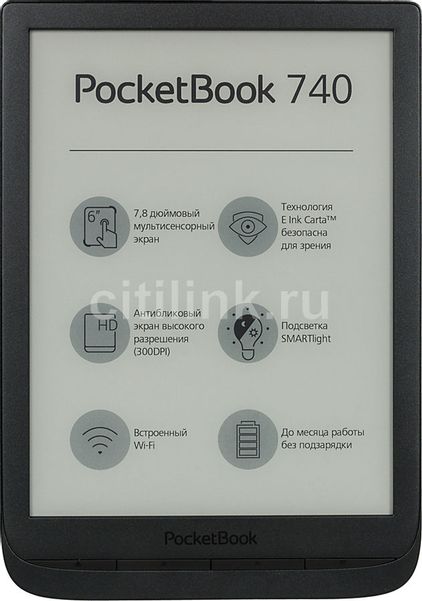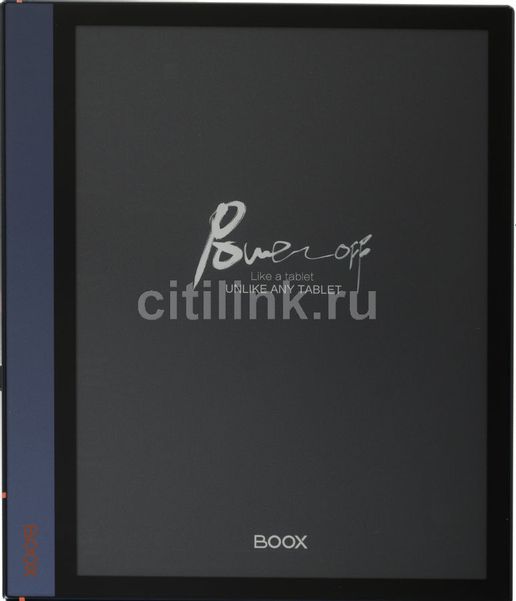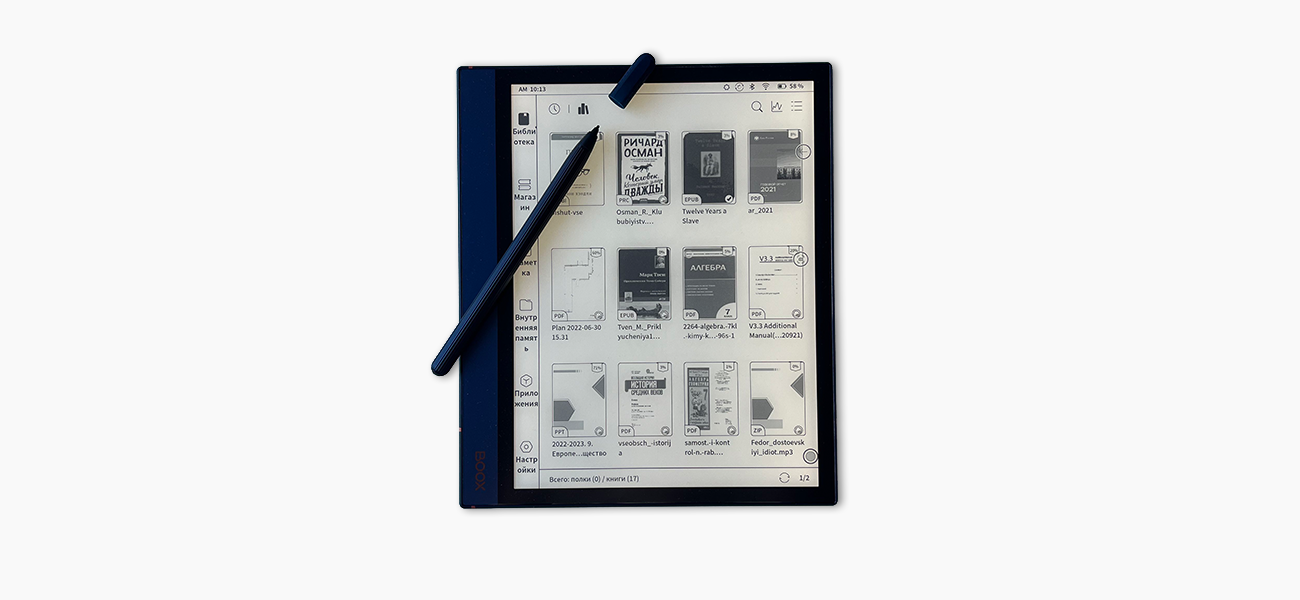
То ли книга, то ли планшет: тестируем ONYX BOOX Note Air 2

Ирина Михайлова
Читала, рисовала, слушала музыку — и всё это в одной электронной книге
Содержание
Я уже писала, что несколько лет назад избавилась от бумажных книг и практически полностью перешла на электронное чтение. Только вот для меня, мужа и дочки одной книги уже мало, поэтому задумалась о втором гаджете. В дополнение к PocketBook 740 с экраном 7,8 дюйма решила попробовать ONYX BOOX Note Air 2 — большего формата и с бóльшим количеством опций. Я тестировала ридер в течение двух недель и теперь рассказываю, стоит ли гаджет своих (немалых) денег.
Выглядит современно и солидно
На первый взгляд книга производит впечатление дорогого и солидного гаджета: у нее металлический корпус темно-синего цвета толщиной всего 6 мм. Формат книги больше, чем А5: легко помещается в городской рюкзак, но войдет не в каждую дамскую сумку.
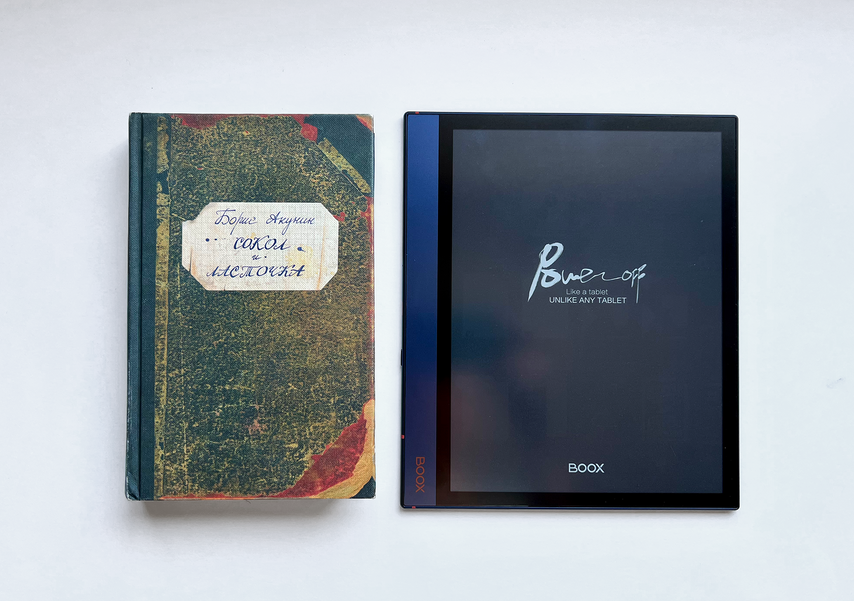


ONYX BOOX Note Air 2 больше, чем бумажная книга стандартного формата А5
У книги всего одна кнопка — включения и выключения, — которая расположена на левом ребре корпуса. Всё остальное управление — через сенсорный экран. Также на левом ребре есть разъем для кабеля, динамик и микрофон. На правом — магнит для крепления стилуса.



На левом ребре расположены динамик и микрофон
В комплекте есть стилус для рисования и кабель с разъемами USB — Type-C: для зарядки гаджета и подключения к другим устройствам, например к ноутбуку. Адаптера питания нет, но можно использовать устройство от любого смартфона.

В комплекте с книгой есть стилус и кабель USB — Type-C
Книга продается без чехла, поэтому я советую купить его сразу. Без него держать гаджет неудобно из-за тонкого и гладкого корпуса — книжка в прямом смысле выскальзывает из рук.
Если вы привыкли держать книгу правой рукой, с ONYX BOOX Note Air 2 будет некомфортно: справа у нее узкая рамка вокруг экрана — всего 8 мм. Левой рукой держать удобнее: с этой стороны рамка шире — 2,5 см.
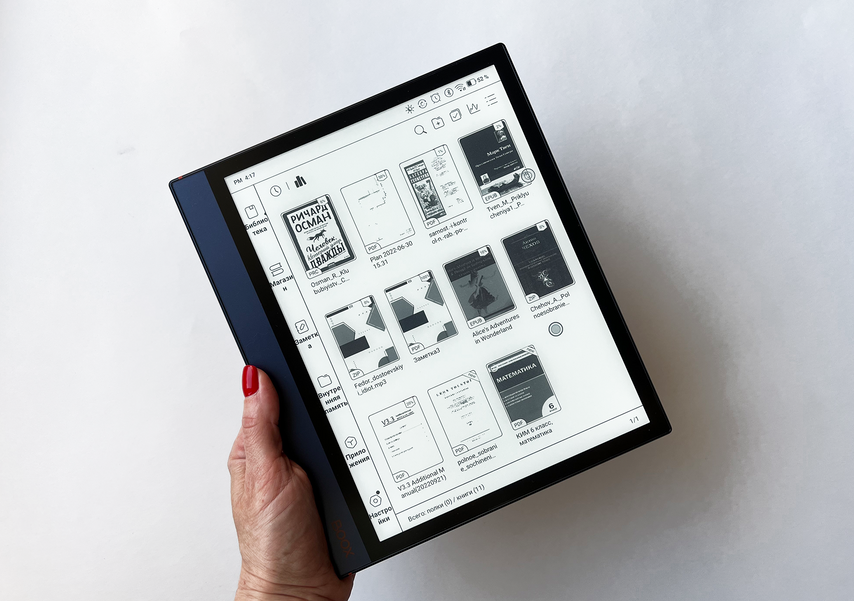
Слева на корпусе рамка пошире, поэтому держать книгу чуть удобнее, чем правой рукой
Wi-Fi и Bluetooth работают стабильно
В ONYX BOOX Note Air 2 есть модули Wi-Fi и Bluetooth. К Wi-Fi книжка подключается так же просто, как смартфон или ноутбук: нужно зайти в настройки, выбрать сеть и ввести пароль. С доступом в интернет читалка превращается практически в планшет: через браузер можно серфить в интернете, скачивать видео, музыку и книги сразу на гаджет, читать онлайн.
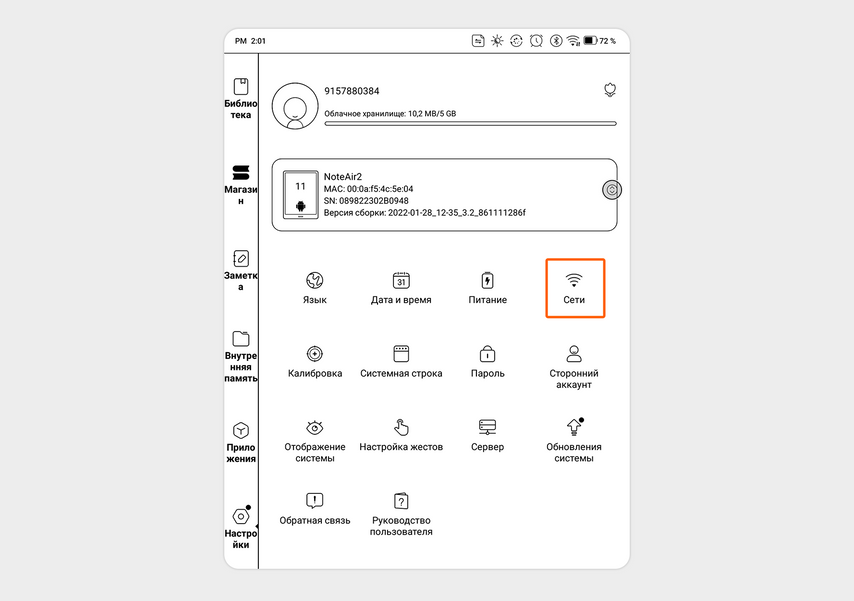
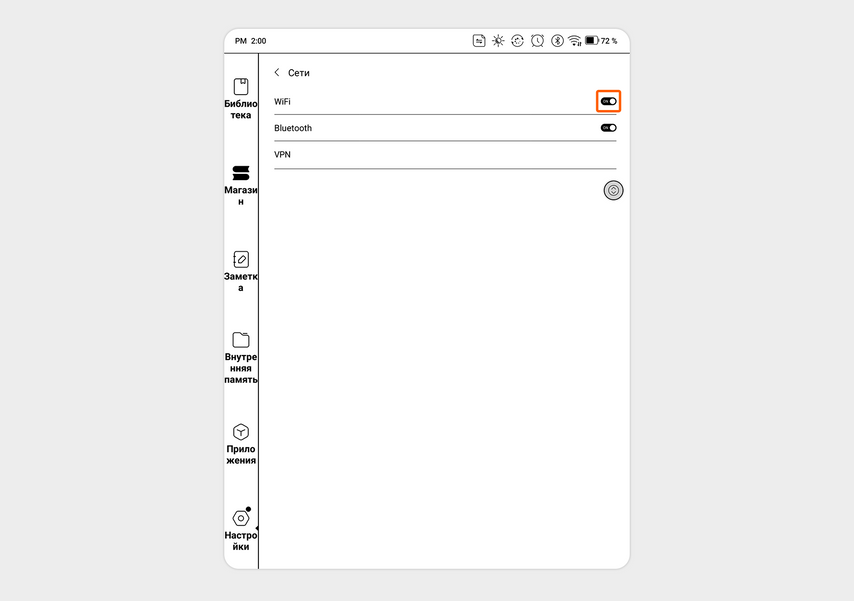
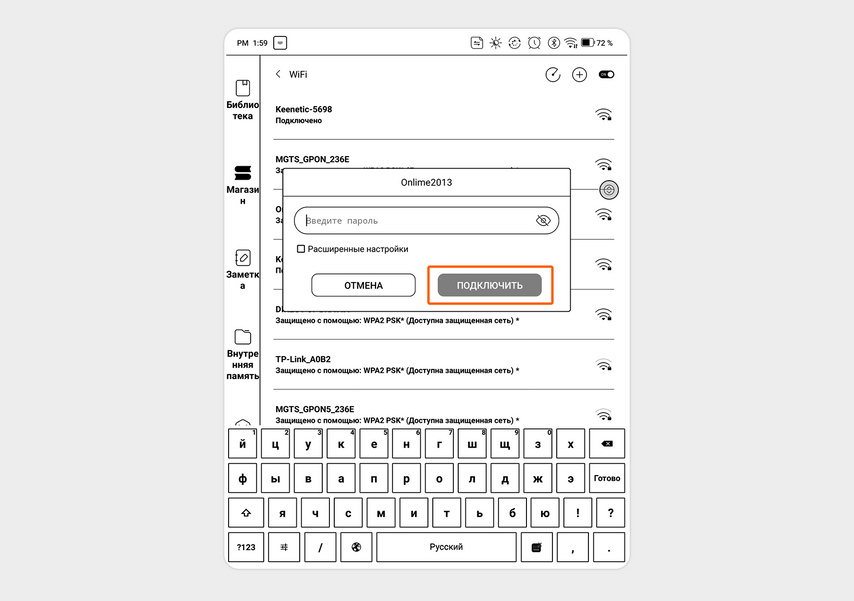
Чтобы подключиться к Wi-Fi, открыла «Настройки» → «Сети»
По Bluetooth к читалке можно подсоединить наушники или колонку, чтобы слушать музыку или аудиокниги. Нужно зайти в «Настройки» → «Сети» → Bluetooth, включить гаджет, дождаться, пока он появится в списке доступных устройств в книге, нажать «Добавить».
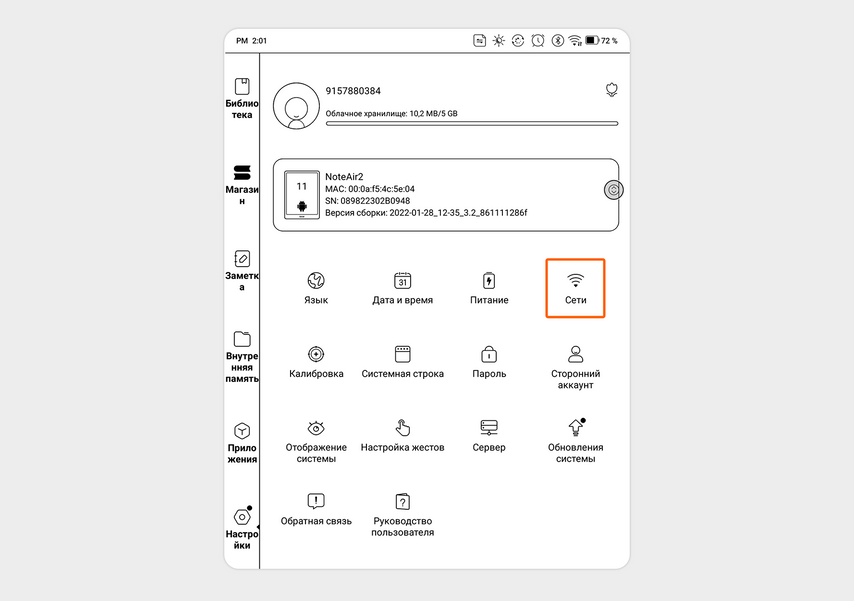
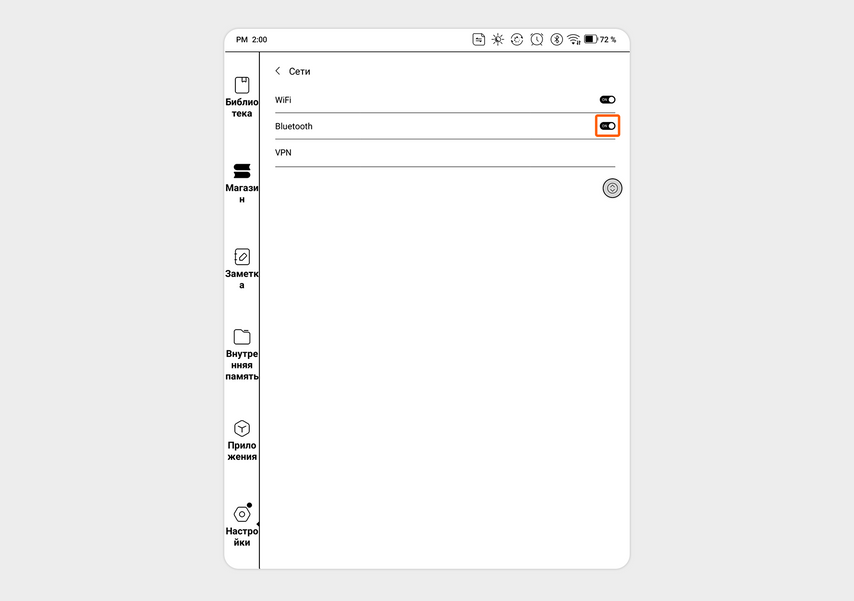
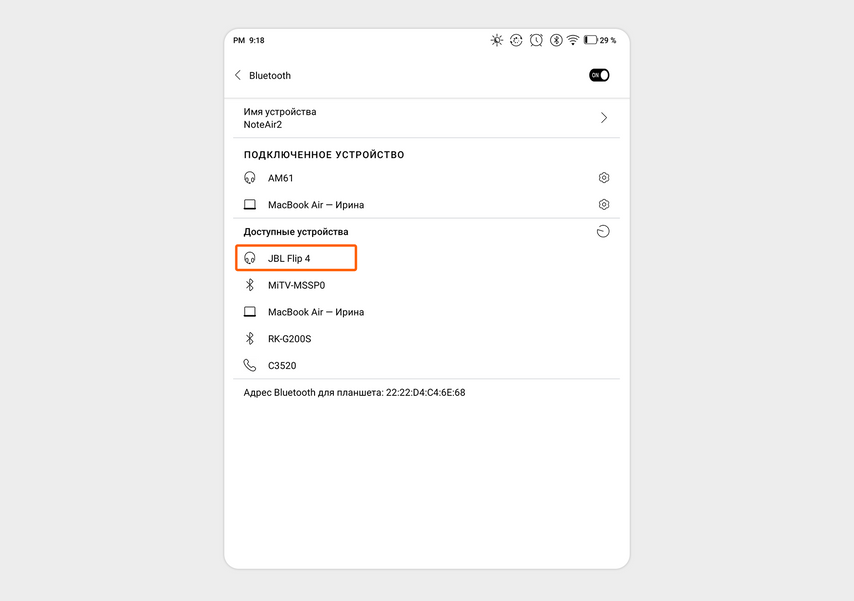
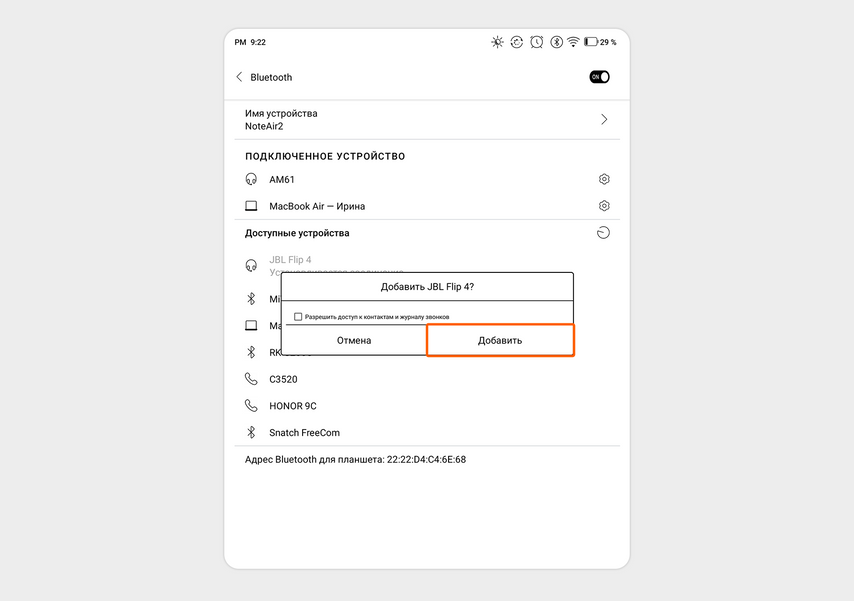
Открыла «Настройки» → «Сети»
Точно так же привязала к ONYX BOOX Note Air 2 беспроводные наушники.
С кабелем тоже проблем не возникло: если на ПК или ноутбуке есть стандартный USB-разъем, нужно подсоединить провод к читалке и к этому устройству. Так можно заряжать книгу и перемещать файлы. На моем MacBook Air такого разъема нет, поэтому я воспользовалась переходником — всё подключилось без проблем.
Войдет: 50 аудиокниг или 9000 обычных
Операционная система Android 11.0 занимает 25% памяти, так что из общих 64 ГБ внутреннего хранилища остается только 48 ГБ. Если загружать в читалку много PDF- и MP3-файлов, свободное место закончится быстро. Например, 25 часов аудиокниги «Идиот» Достоевского «весят» 1 ГБ — значит, в читалку войдет не больше 50 произведений, и это без текстовых и других файлов. Больше не выйдет: слота для карты памяти в ONYX BOOX Note Air 2 нет.
Если планируете использовать ридер в основном для чтения, 48 ГБ хватит, чтобы загрузить примерно 9000 книг.
ONYX BOOX Note Air 2 поддерживает следующие форматы:
- TXT, HTML, RTF, FB2, FB2.zip, MOBI, CHM, DOC, DOCX, EPUB, PDF, PPT, DjVu, PRC — чтобы читать электронные книги;
- MP3 и WAV — чтобы открывать аудиофайлы;
- MP4 для просмотра видео;
- CBR, CBZ — чтобы читать комиксы;
- JPG, PNG, GIF, BMP и HEIC для просмотра фото и изображений.
Я скачала на читалку книги в форматах FB2, EPUB, PRC и PDF, чтобы проверить, как они работают. Загружала изображения и видео с ноутбука и сразу из интернета, никаких сложностей не возникло.
В ONYX BOOX Note Air 2 установлен черно-белый экран E-Ink Carta, поэтому насладиться кино или красочными фото в галерее, как на планшете или телефоне, здесь не выйдет. Но вот скриншоты экрана сохраняются цветными. Это связано с тем, что снимки «делает» операционная система Android, а она всё видит в цвете.
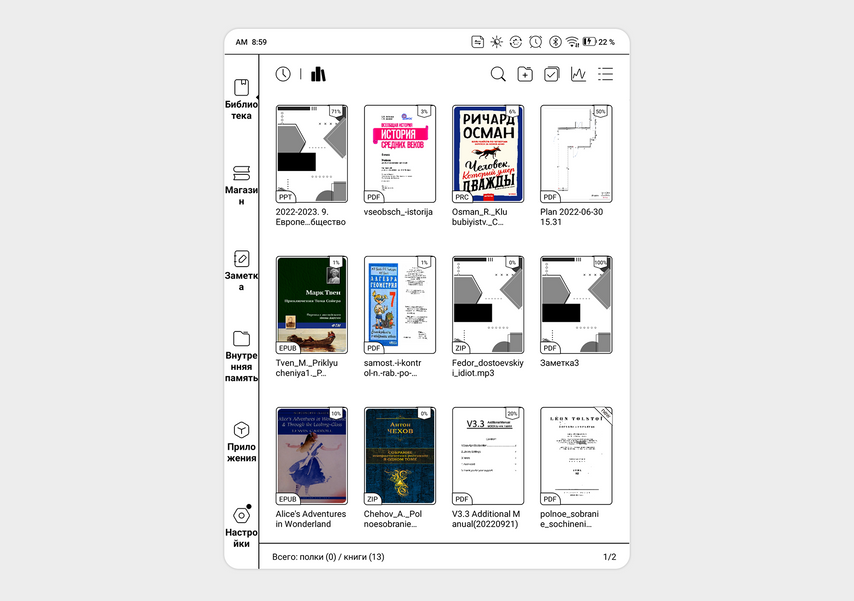

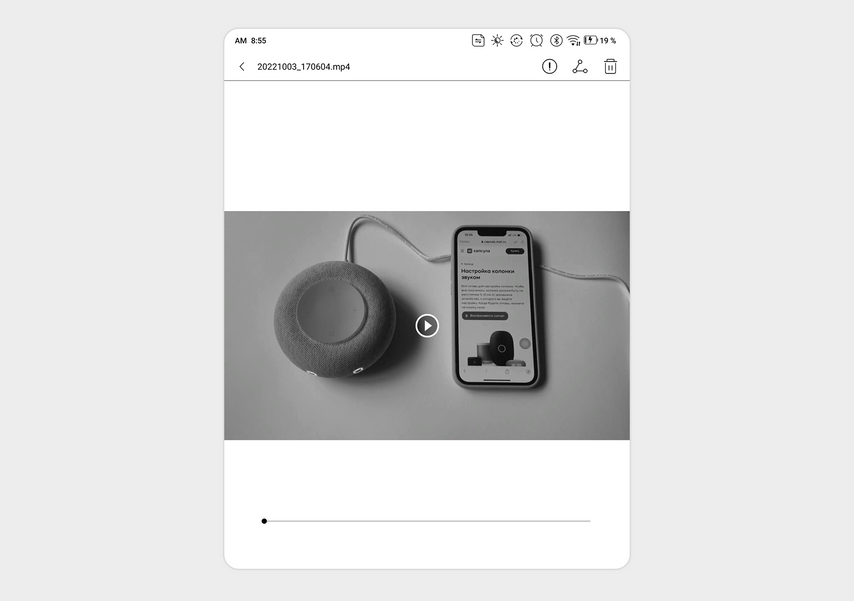
Все книги загрузились без проблем и легко открылись на читалке
Через Wi-Fi
Зашла в «Приложения» → встроенный «Браузер» → открыла сайт ЛитРес. Дальше действовала так же, как если бы покупала со смартфона или планшета: оплатила и скачала файл в нужном формате. Загруженная книга появилась в ONYX BOOX Note Air 2 в разделе «Библиотека».
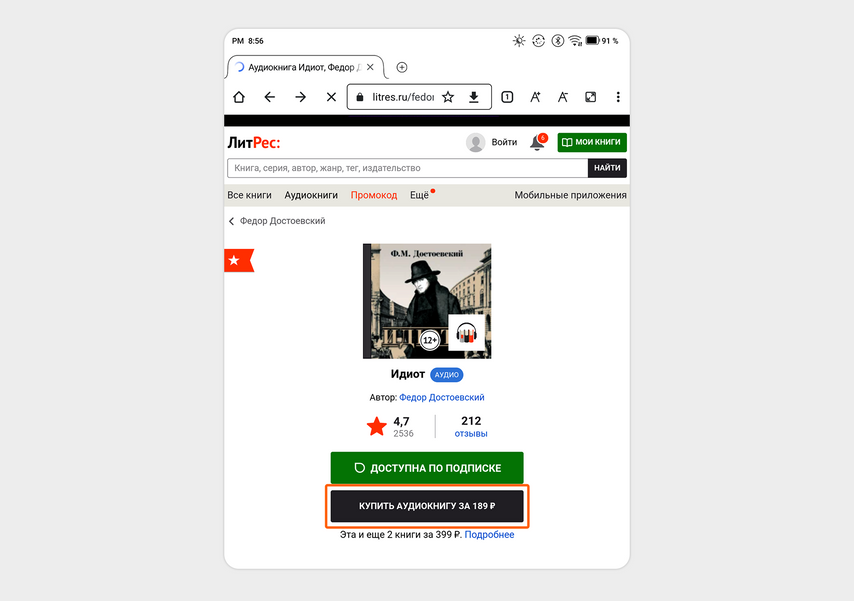
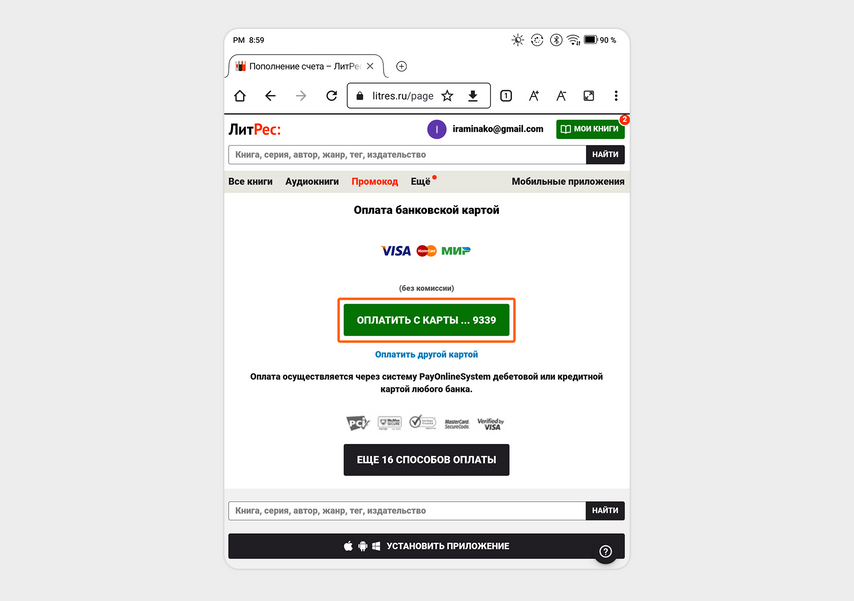
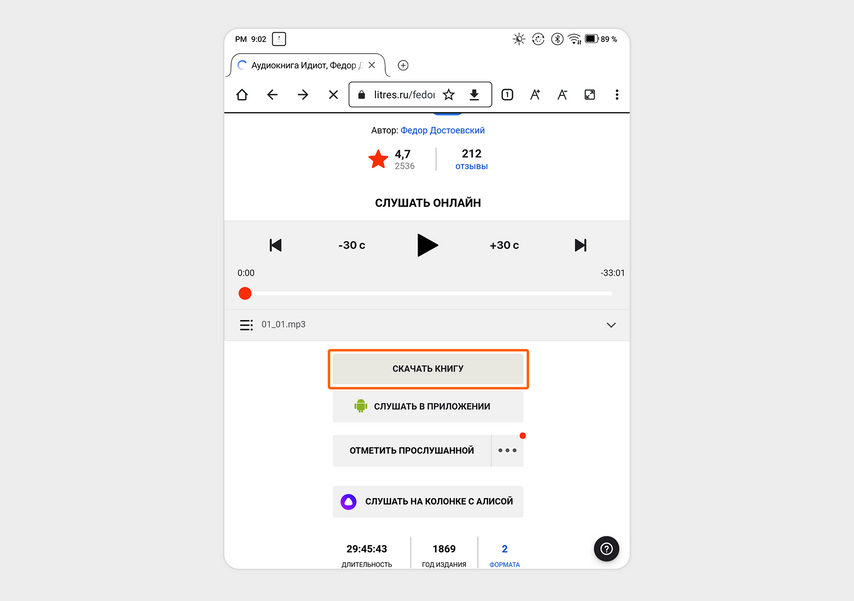
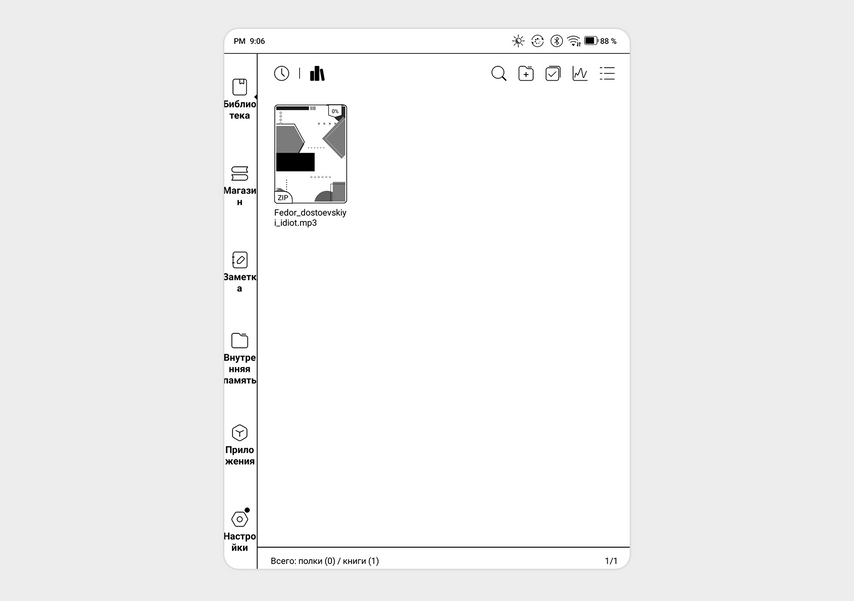
Зашла на ЛитРес и нашла аудиокнигу «Идиот» Ф. М. Достоевского, кликнула «Купить»
Через браузер также можно скачать музыку, картинки или видео.
Через сервис BooxDrop
BooxDrop — это файлообменник компании ONYX, который можно использовать для передачи любых картинок, текстовых, аудио- и видеофайлов с электронных книг на ПК и наоборот. Есть два способа это сделать: отправить книгу внутри одной сети Wi-Fi или через личный кабинет BooxDrop.
По Wi-Fi. Важно, чтобы ПК и книга были подключены к одной и той же сети Wi-Fi.
- Чтобы передать файлы, откройте в читалке «Приложения» и найдите BooxDrop.
- На ноутбуке в строке браузера введите адрес, который указан на экране книги, — вы сразу попадете в файлообменник.
- Нажмите «Отправить в Boox» и выберите файл из памяти ноутбука.
Я выбрала учебник, который скачала заранее. Он загрузился в файлообменник и сразу появился в ONYX BOOX Note Air 2.
Для работы с BooxDrop можно не регистрироваться на сервисе, а с ПК можно скачивать любые файлы: книги, аудио, видео, изображения.
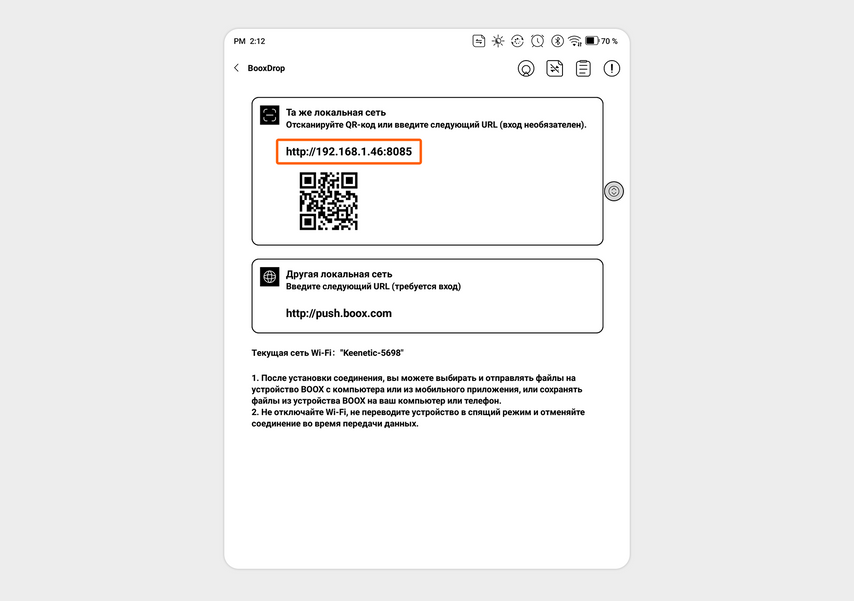
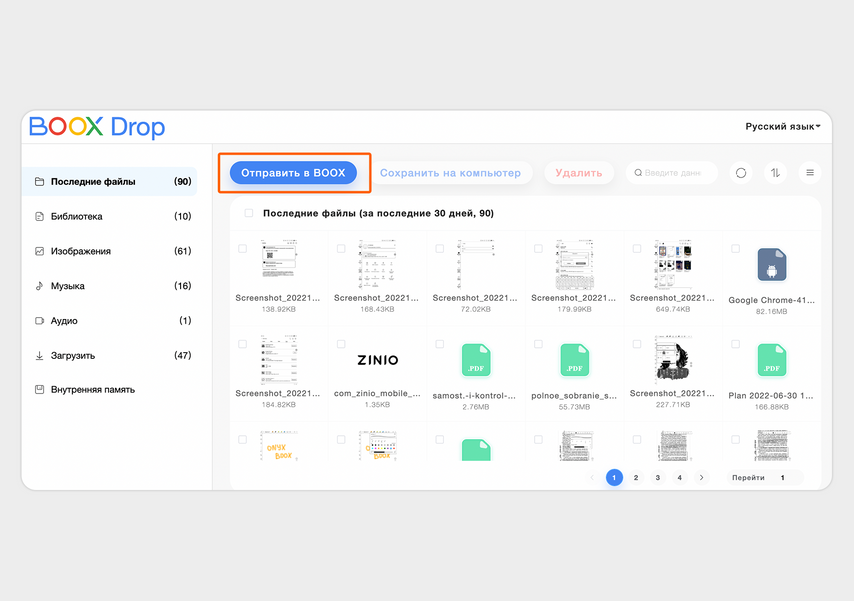
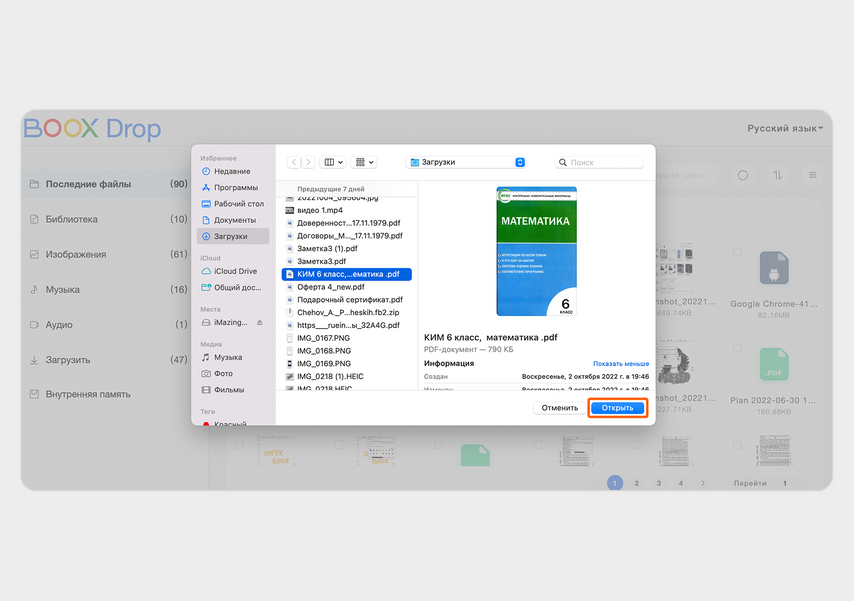
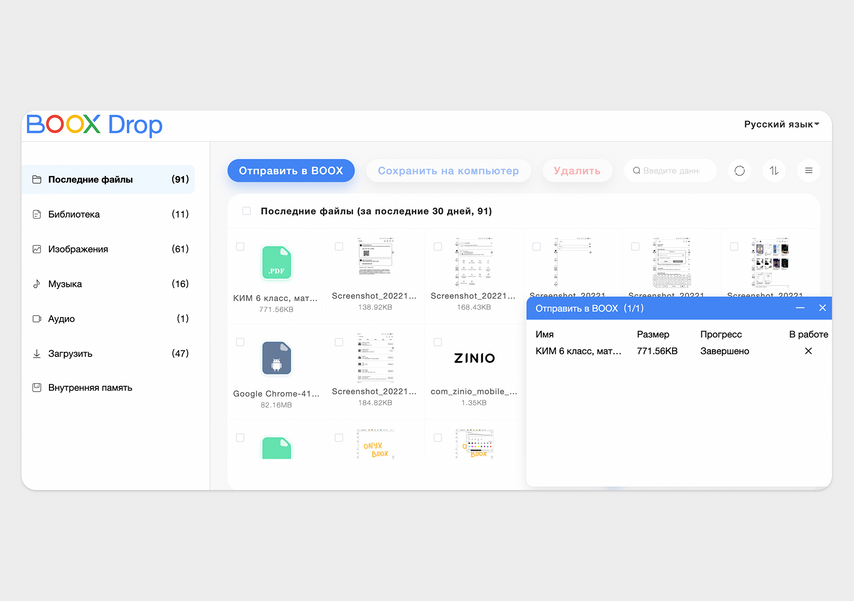
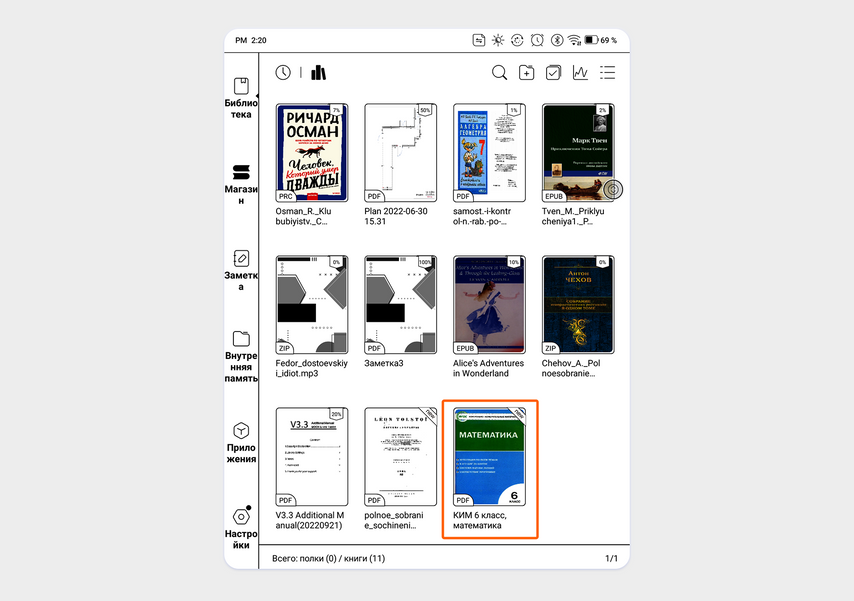
Открыла «Приложения» → BooxDrop и на ноутбуке ввела URL в строку браузера
Через личный кабинет. Это более долгий путь, так как сначала нужно зарегистрироваться и войти в свой аккаунт — и на компьютере, и в электронной книге.
Чтобы войти в аккаунт:
- Зайдите с ПК на сайт push.boox.com и зарегистрируйтесь по адресу электронной почты (можно по номеру телефона). Сразу после регистрации можно использовать 5 ГБ облачного хранилища.
- Откройте читалку и зайдите в «Настройки».
- Войдите в аккаунт ONYX, чтобы попасть в свою учетную запись. Это нужно для того, чтобы книга «запомнила» аккаунт. Можно сначала зарегистрироваться на ридере, а потом войти в этот же аккаунт на ПК или смартфоне — порядок действий неважен.
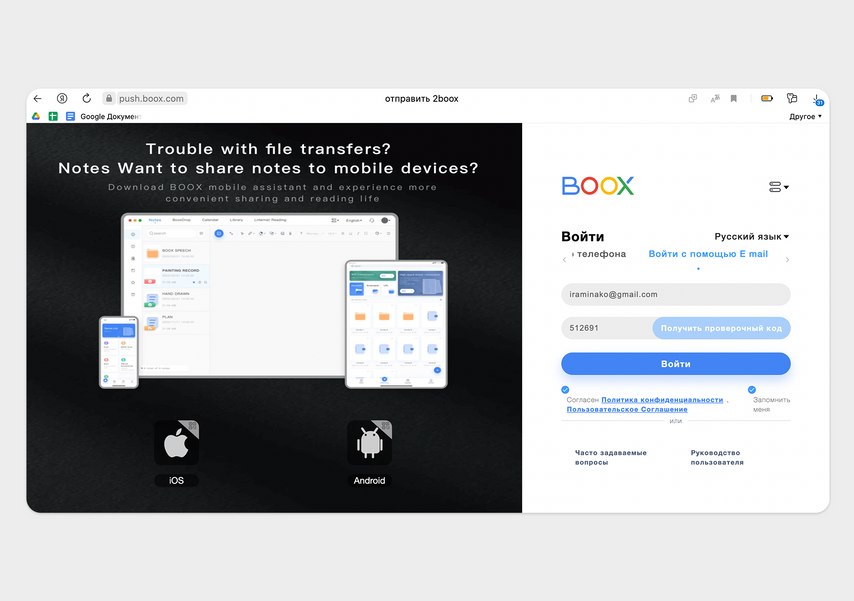
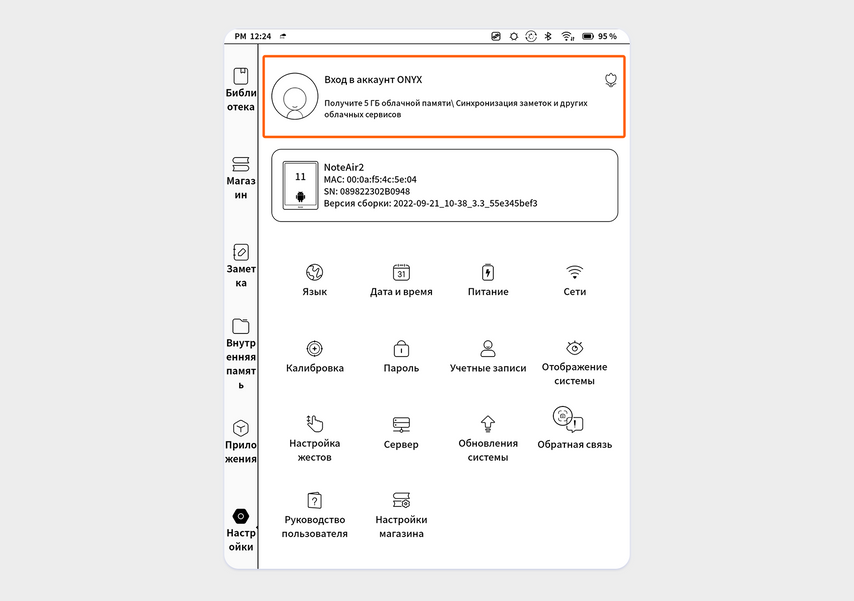
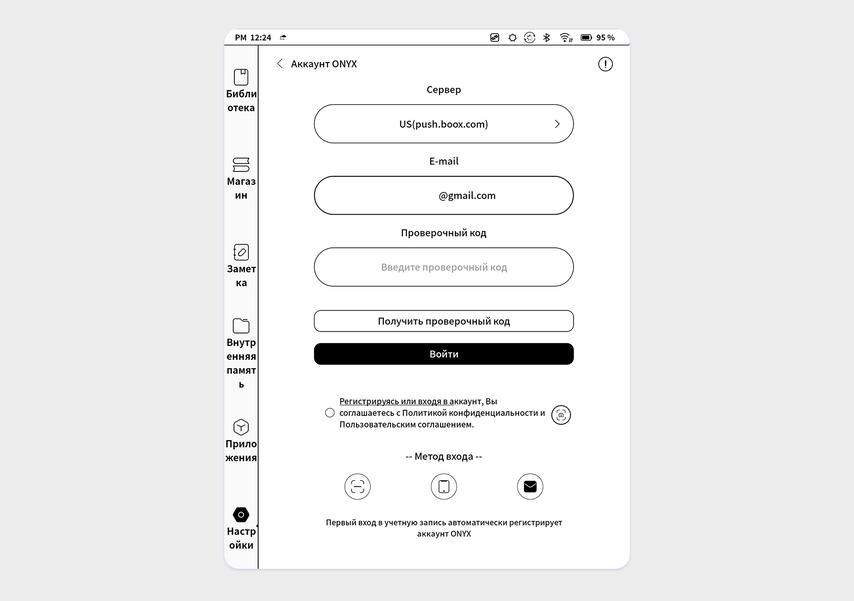
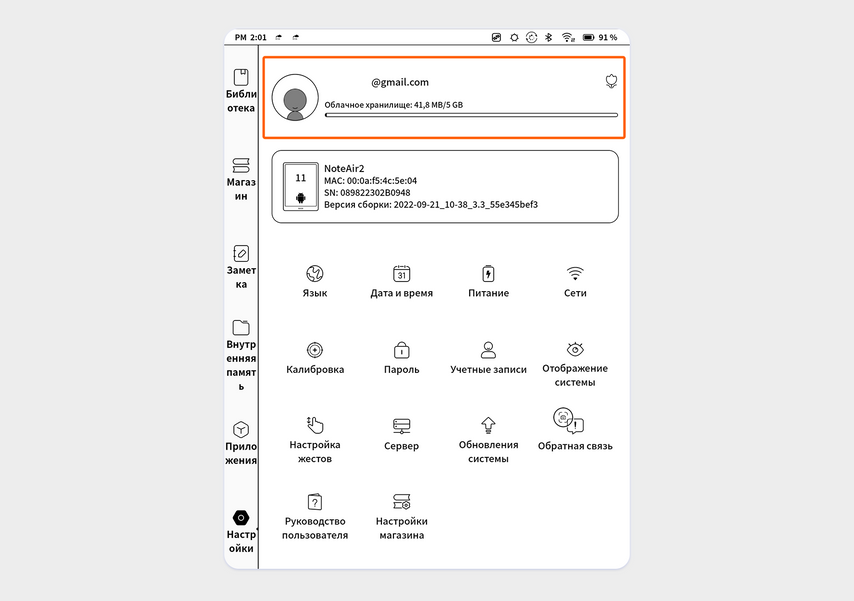
Зарегистрировалась в сервисе по электронной почте
Чтобы загрузить файлы в книгу:
- Откройте сайт push.boox.com на ноутбуке.
- Зайдите во вкладку «Передача». Выберите «Перетащить для загрузки».
- Выберите нужный документ на ноутбуке и нажмите «Открыть». Книга появится на сайте в «Списке файлов».
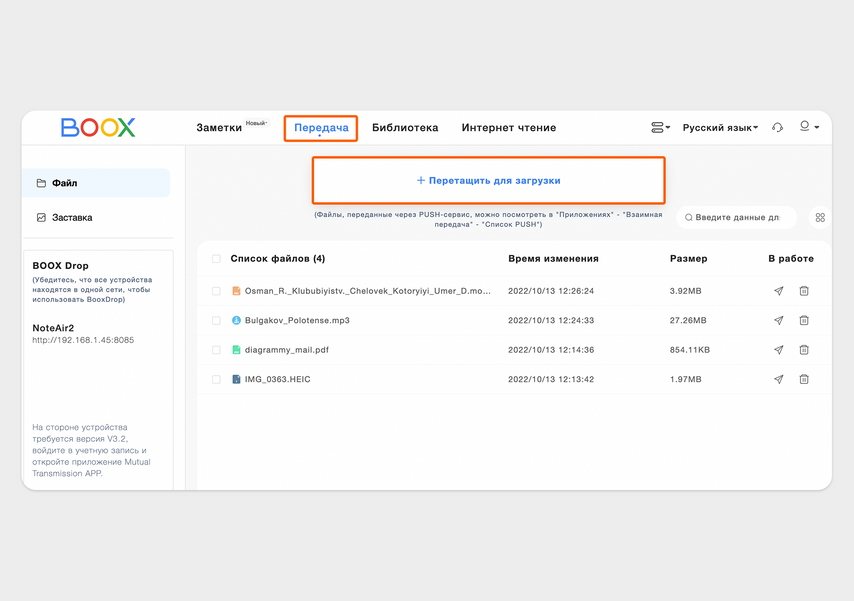
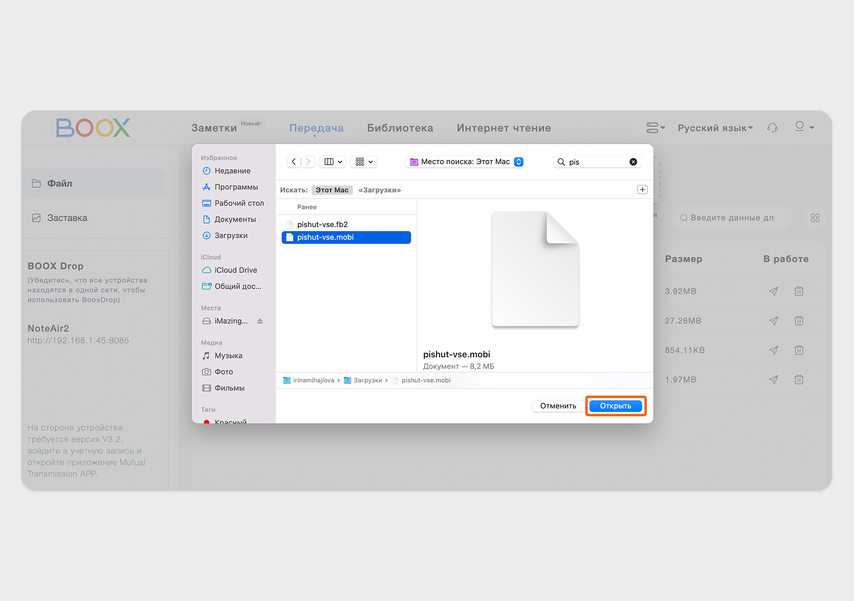
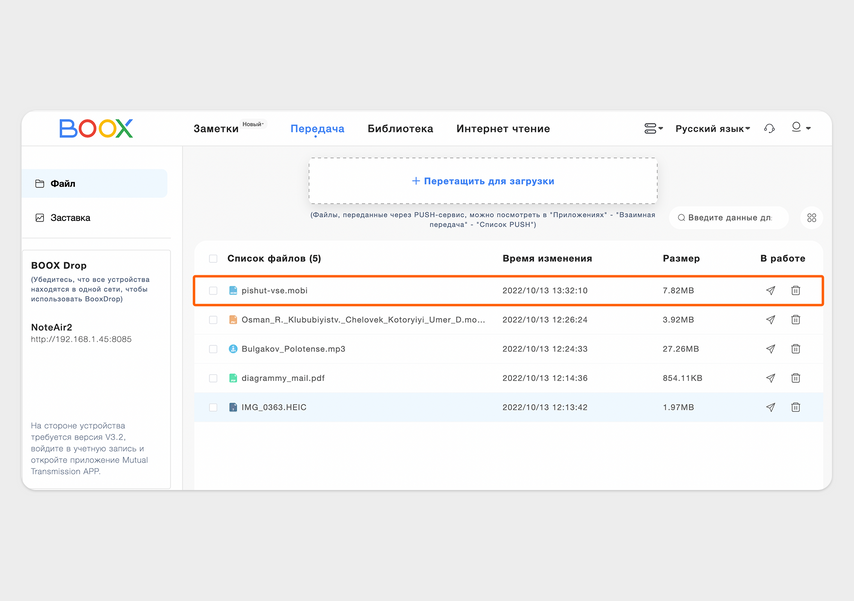
Зашла на push.boox.com, кликнула «Передача» → «Перетащить для загрузки»
Если читалка подключена к Wi-Fi, то данные сразу синхронизируются и все файлы сохранятся в «Настройках» → «Приложения» → BooxDrop — на ярлыке будет указано число загруженных документов.
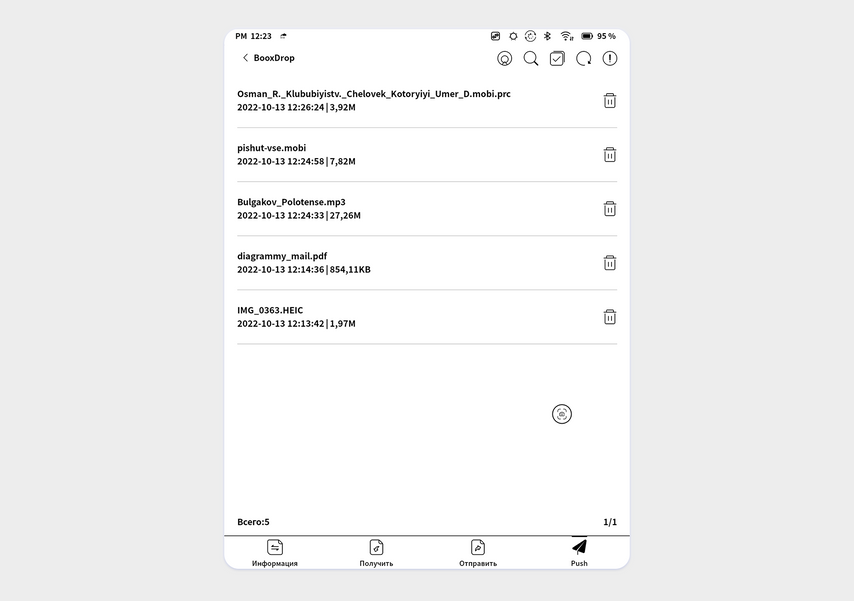
Файлы, загруженные через push.boox.com, сохраняются в приложении BooxDrop
Если аккаунт в ONYX уже есть, передавать файлы так же удобно, как и через Wi-Fi, а еще можно пользоваться 5 ГБ в облачном хранилище, когда на читалке останется мало места.
Через кабель
Если доступа к интернету нет, можно загрузить любые файлы на читалку с помощью кабеля.
- Скачайте книжку на свой ноутбук.
- Присоедините провод к ONYX BOOX Note Air 2 и к ноутбуку.
- Зайдите в папку устройства и перетащите нужные файлы с компьютера в папку читалки.
У меня MacBook, и при подключении книги сразу открылась программа Android File Transfer: читайте, как с ее помощью можно переносить файлы с Android-устройств на MacOS.
Большой и прочный экран
У ONYX BOOX Note Air 2 черно-белый экран с диагональю 10,3 дюйма — это чуть больше, чем формат А5. А разрешение — 1404 × 1872, то есть плотность — 227 ppi, высокая. Мониторы, например, рекомендуется выбирать с экраном плотностью не менее 90–100 ppi.
Изображение в электронной книге должно быть четким — и в обычных книгах, и в файлах с технической документацией. Кстати, ридеры такого размера чаще всего покупают как раз для работы с графиками и изображениями. Проверим, как в читалке отображаются тексты, картинки, фото и видео.
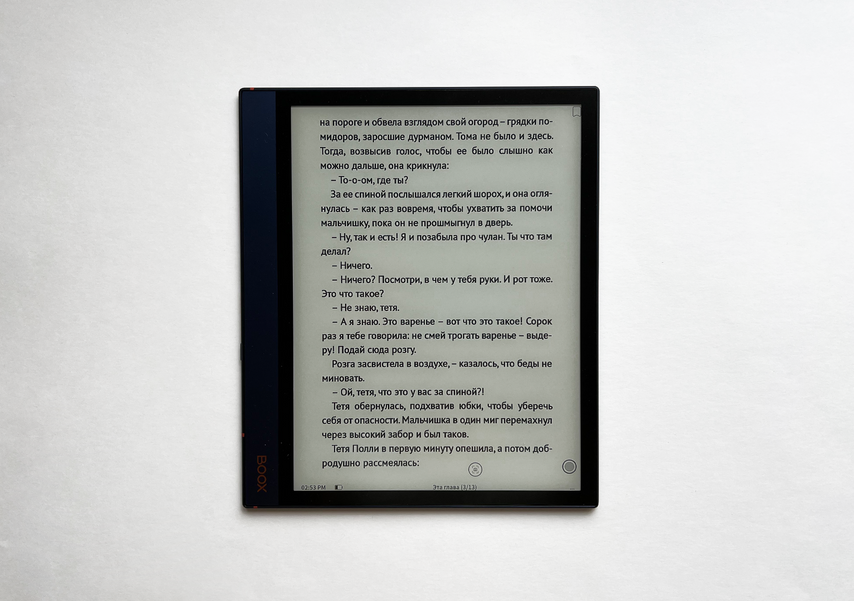
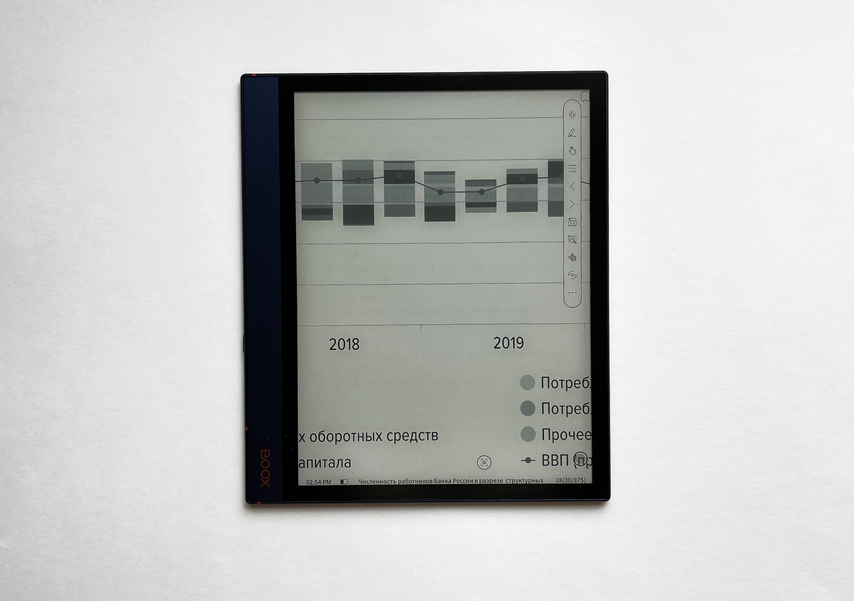

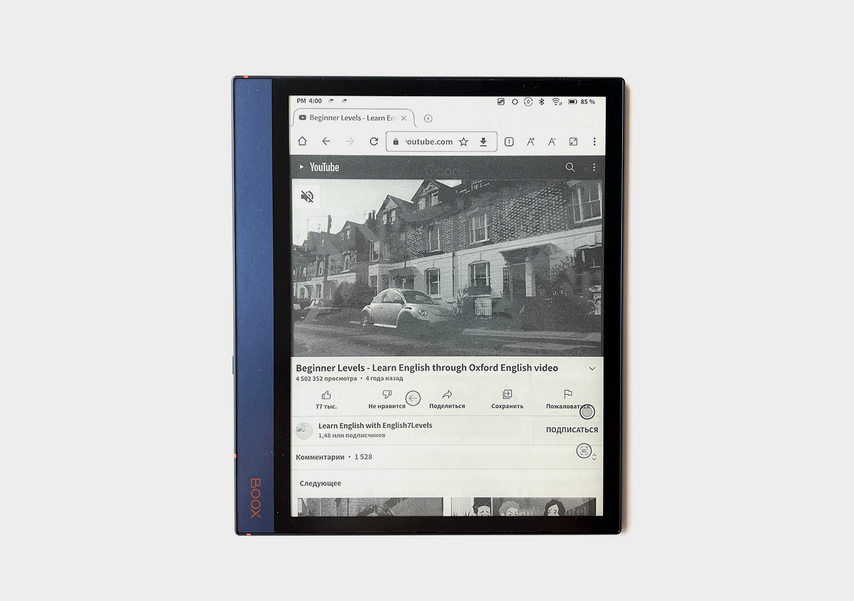
Вот так выглядит в читалке обычный текст в формате EPUB
С графиками и чертежами работать удобно: при увеличении изображения картинка не «едет», все линии остаются такими же четкими, как при стандартном масштабе. А вот когда смотришь видео или фото, кажется, что перед тобой черно-белый телевизор.
Книга работает на технологии электронных чернил E-Ink Carta, которая имитирует чтение на обычной бумаге. Поверх E-Ink экрана есть дополнительное стекло ASAHI. Производитель заявляет, что оно защищает экран от царапин и повреждений, а еще не создает бликов. За месяц использования экран действительно не поцарапался — правда, пользовалась я очень аккуратно. А бликов нет и на моей старой читалке просто с E-Ink Carta, без защитного стекла ASAHI.
Подсветка: только ручной режим
Чаще всего я читаю по вечерам, поэтому выбираю электронные книги с подсветкой. В ONYX BOOX Note Air 2 два типа светодиодов: холодного и теплого оттенков. Холодный подходит для чтения при дневном свете, а вот вечером лучше делать свет теплее. В этой читалке подсветка Moon Light 2 настраивается вручную. Можно выбрать только холодный, только теплый или оба вида света и ползунком выставить комфортный режим.
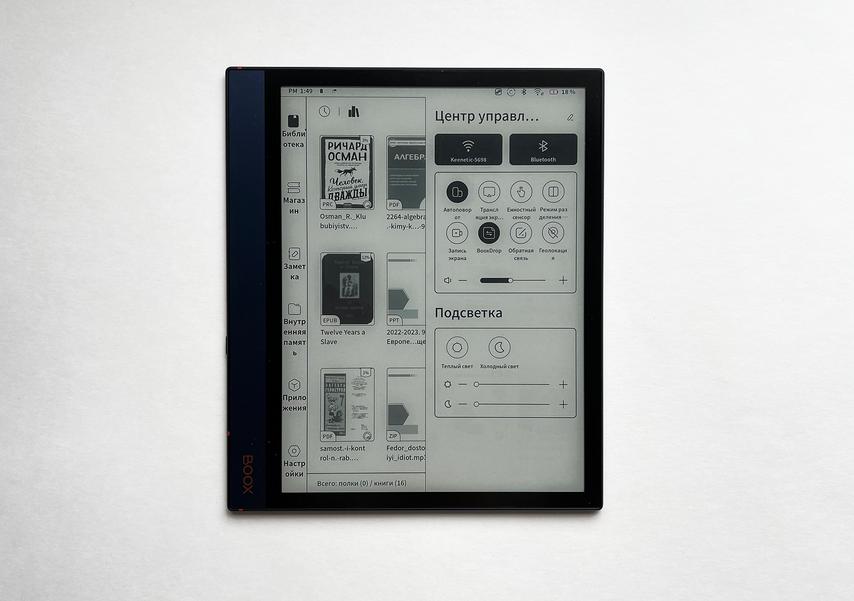
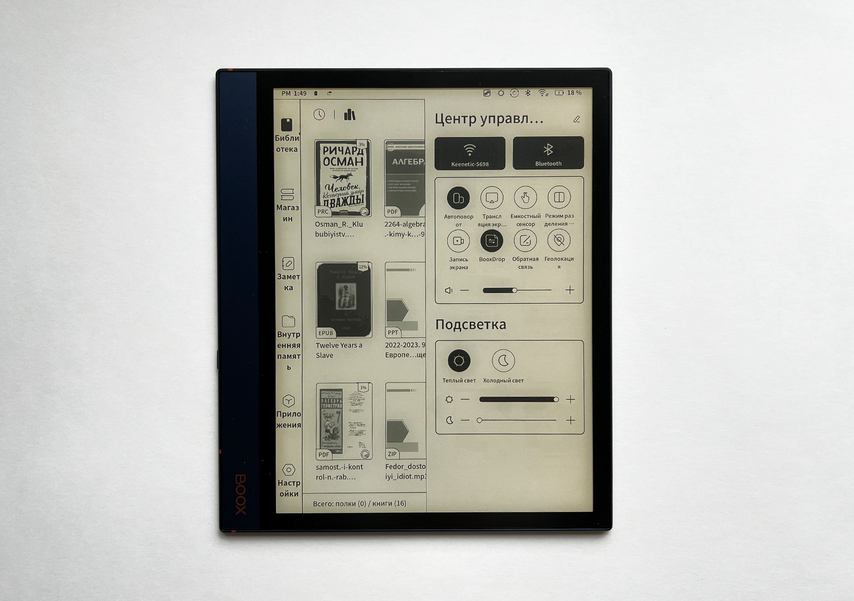
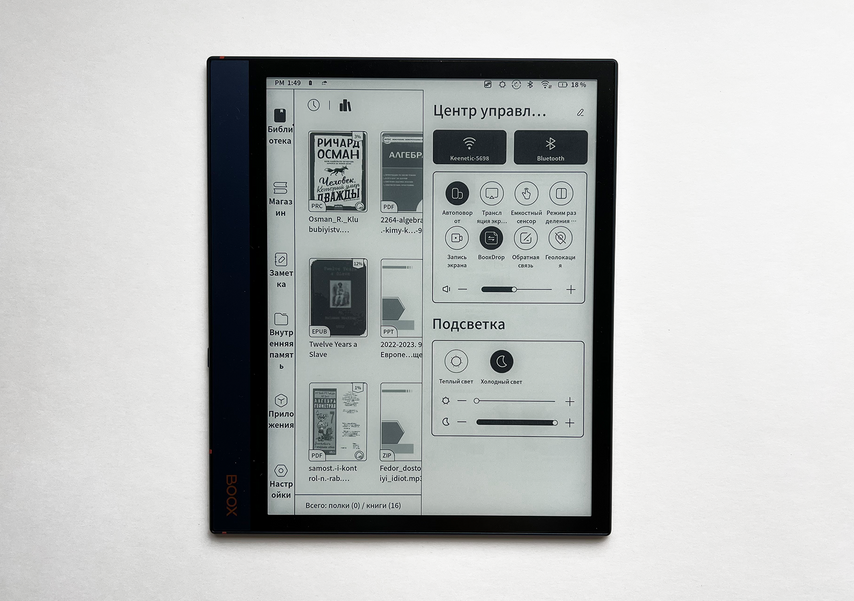
Книга с выключенной подсветкой
В моей PocketBook 740, которая стоит в три раза дешевле, подсветка умная и меняет теплоту освещения в зависимости от времени суток: днем — холоднее, к ночи — теплее и менее интенсивная. Это удобнее: не надо, как в ONYX BOOX Note Air 2, открывать меню и менять вечерние настройки подсветки на дневные и наоборот.
Проверила интерфейс: всё «по полочкам»
Основное меню читалки расположено слева. В нем есть следующие разделы:
- «Библиотека» — стартовая страница по умолчанию — в ней сохраняются все текстовые файлы, которые загрузили в ридер.
- «Магазин» — можно бесплатно скачать любые книги, которые там есть, но все они на английском языке.
- «Заметка» — для записей или рисования. Отдельные заметки можно объединять в папки.
- «Внутренняя память» — здесь указано, сколько места осталось, и хранятся все загруженные файлы, в том числе видео и изображения.
- «Приложения» — по умолчанию в этом разделе 13 приложений, например проигрыватель музыки, сервис BooxDrop, браузер и Google Play. Этим магазином можно пользоваться так же, как в смартфоне, — например, установить Google Документы, почту и другие привычные приложения или игры.
- «Настройки» — стандартные вкладки типа «Дата и время», «Питание», «Обновления системы».

Основное меню расположено слева
Если смахнуть экран сверху, справа появится еще одно меню — «Центр управления». Здесь можно включить или отключить Wi-Fi, Bluetooth и сервис BooxDrop, настроить автоповорот экрана, управлять громкостью. Тут же — раздел управления подсветкой.
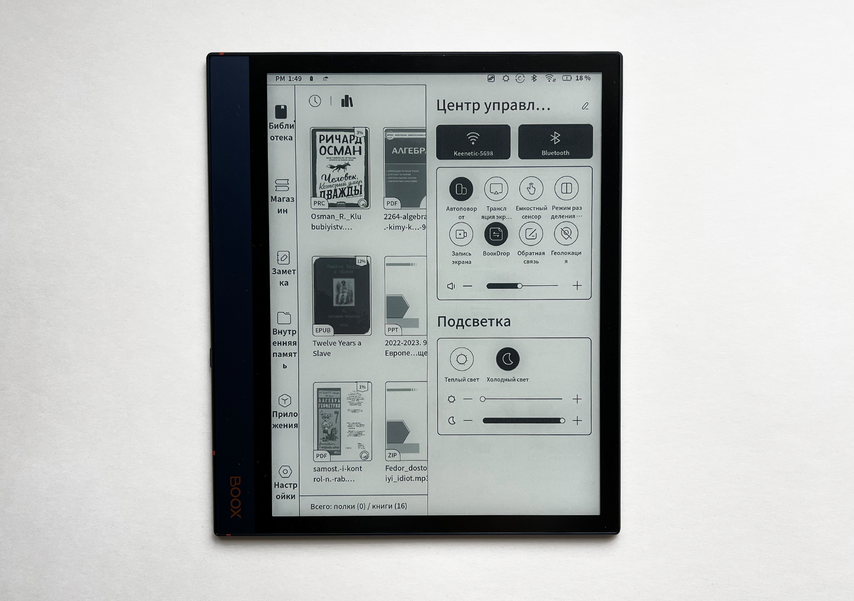
Если смахнуть экран сверху, справа откроется еще одно меню
Это меню похоже на то, что открывается на смартфонах Android.
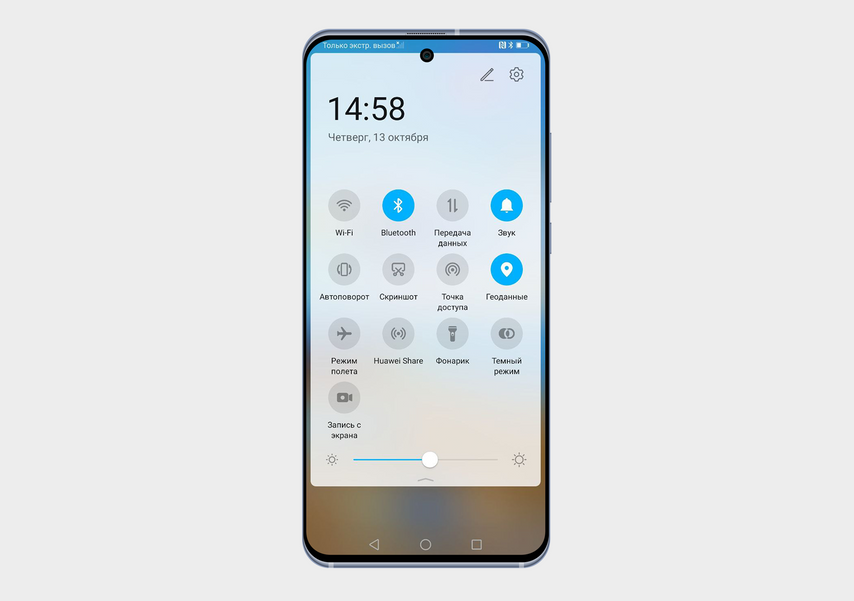
Аналогичное меню на Android-смартфоне
Еще в ONYX BOOX Note Air 2 есть классная вещь — кнопка быстрого доступа. Она находится на экране, и ее можно перемещать в удобное место. Если нажать, всплывает меню, где можно выбрать нужное действие: например, вернуться на главную, сделать скриншот (сохраняются в разделе «Внутренняя память» → «Изображения») или перезагрузить страницу. Команды можно настроить под свои задачи, но в меню может быть максимум девять кнопок.
Частые действия, например «Назад», можно перенести на экран и сделать отдельными кнопками.
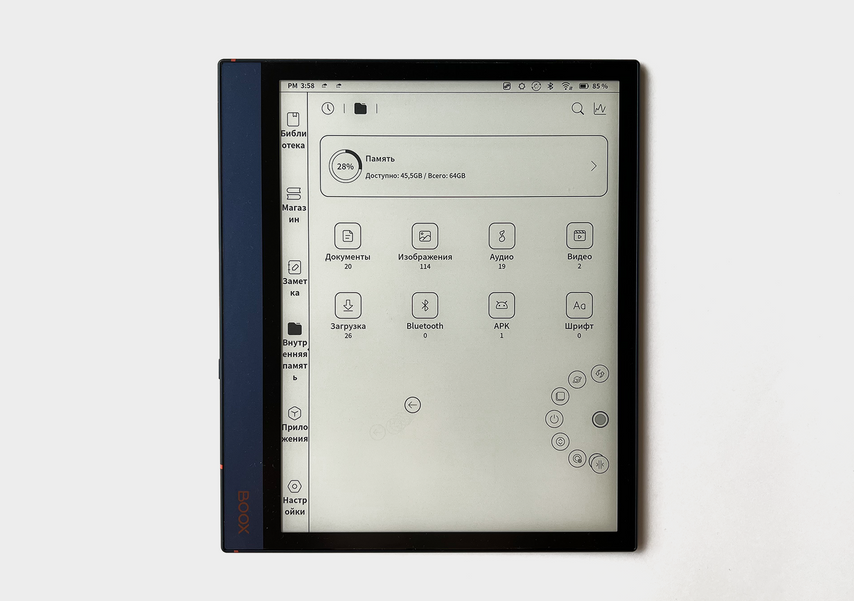
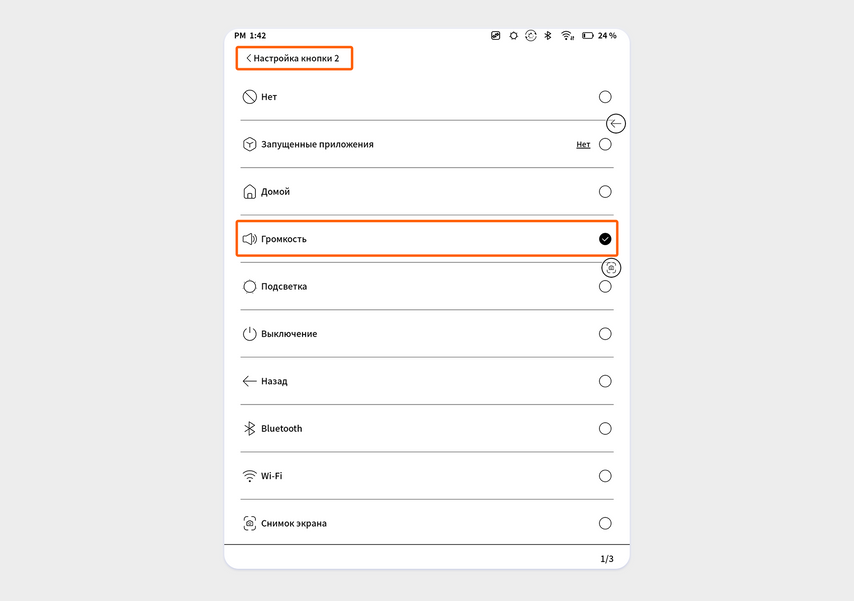
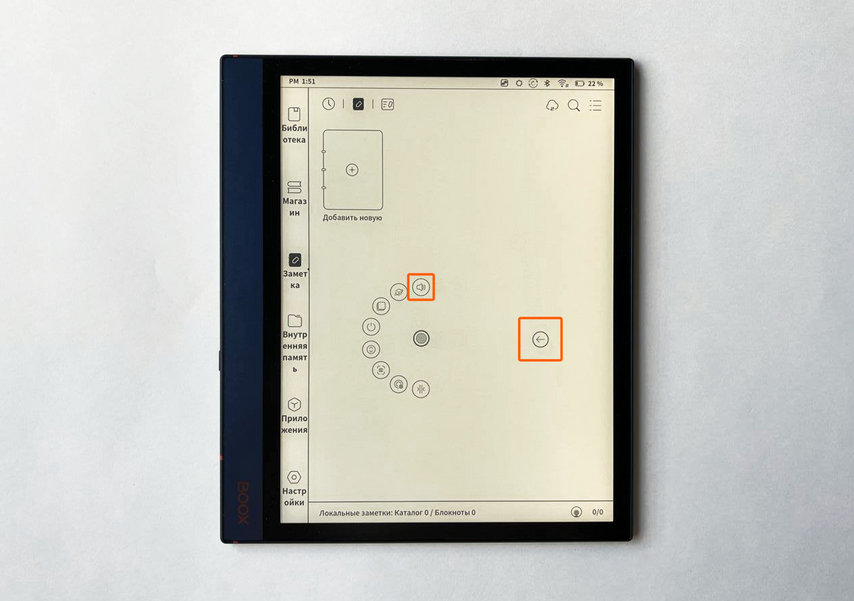
Если нажать на кнопку быстрого доступа, появляется меню с командами
Две недели с книгой: планшет или все-таки нет?
Производитель заявляет, что электронная книга ONYX BOOX Note Air 2 — «как планшет, не похожий ни на один планшет».
От планшета здесь операционная система Android 11.0, которая вышла в 2020 году. Еще есть «Галерея», браузер и даже магазин приложений Google Play. От электронной книги — экран E-Ink Carta, который имитирует чтение на бумаге. Я тестировала ридер две недели, чтобы понять, действительно ли он может заменить обычный планшет. Вот мои выводы.
Настройки чтения. В ONYX BOOX Note Air 2 много функций для работы с текстом: можно менять размер и толщину шрифта, ширину полей, расстояние между словами и между строк, удалять или добавлять абзацы. Я попробовала разные режимы. С одной стороны, хорошо, что можно так детально настроить текст. С другой — для меня опций было слишком много. Например, «Утолщение» и «Улучшение» шрифта — почти одно и то же: буквы просто становятся жирнее.
Еще оказалось, что настроить вид шрифта можно не во всех текстах. Сначала я открыла книгу на кириллице, выбрала Coming Soon, но ничего не изменилось. Затем зашла в книгу на английском языке и попробовала этот же шрифт — тоже без изменений. Coming Soon появился только в тексте на английском языке из встроенного магазина.
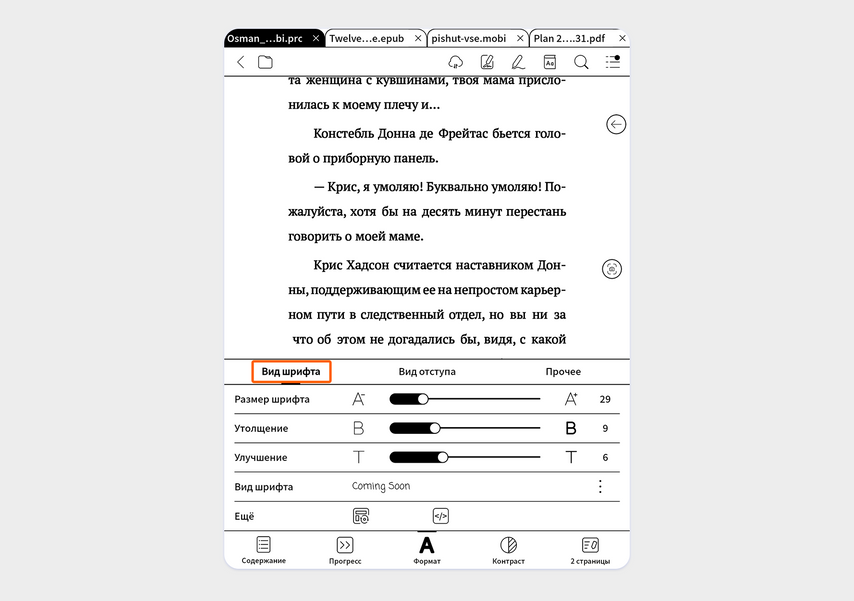
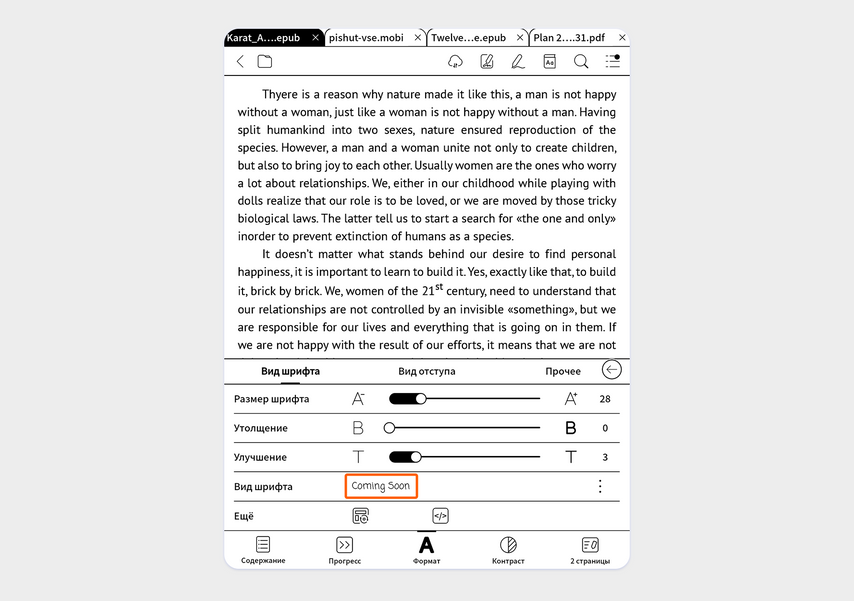
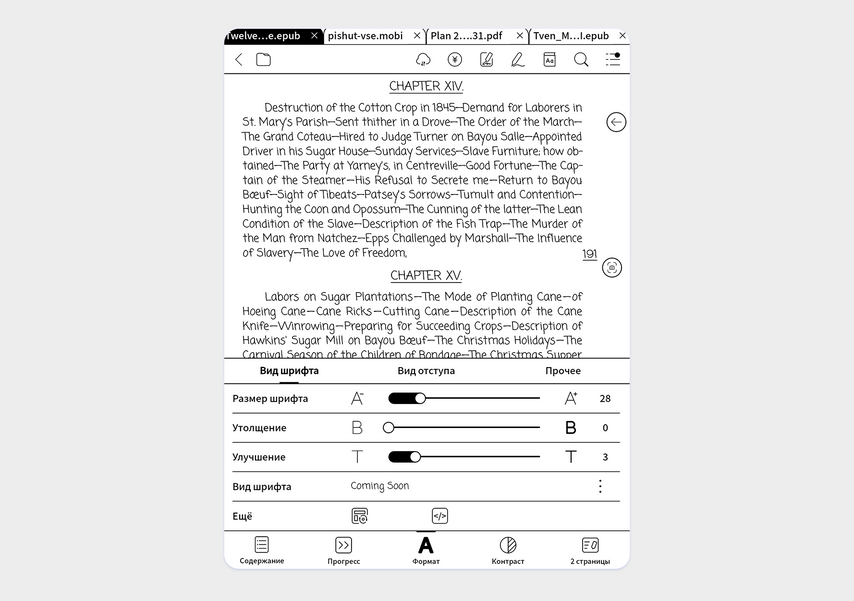
Я выбрала Coming Soon в книге на кириллице, но ничего не изменилось
Еще обратила внимание, что все настройки доступны только для файлов типа FB2, EPUB или PRC. А вот в PDF можно только сделать шрифт потолще и изменить его интенсивность. Изменить расстояние между строками или между словами не получится.
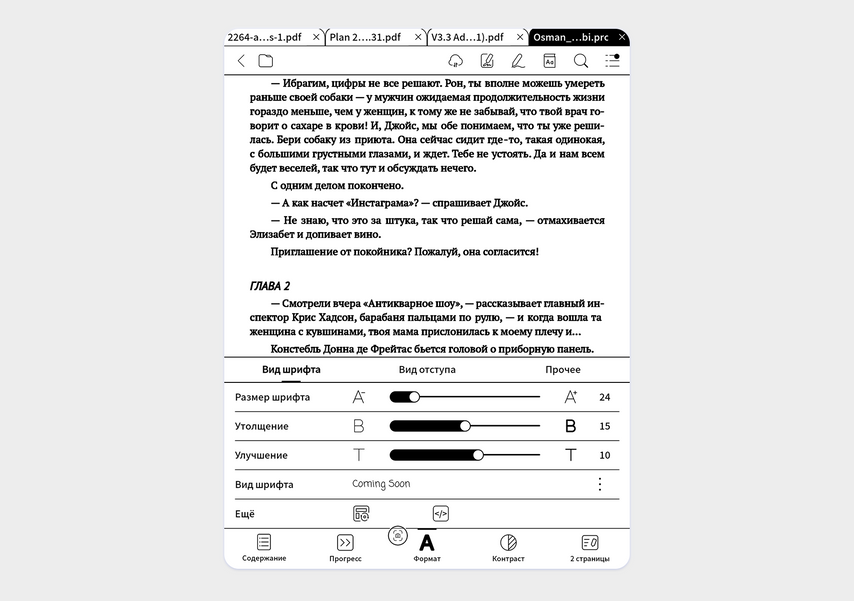
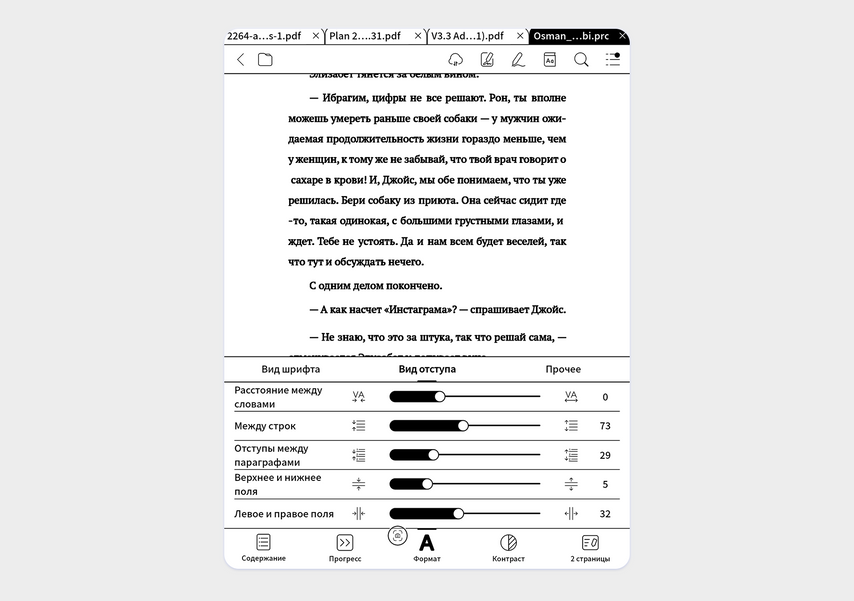
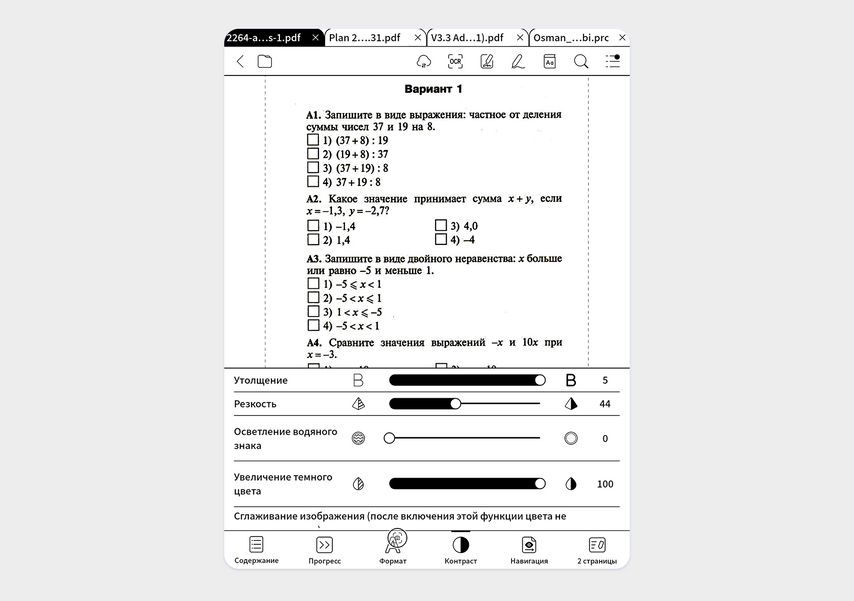
В текстовых файлах можно менять размер и толщину шрифта
Перевод текста в речь. Text To Speech, или перевод текста в речь — интересная функция, но мне показалась лишней.
Чтобы ее запустить, нужно открыть текст, тапнуть по центру экрана и вызвать меню, кликнуть иконку «Наушники». Сразу же начнется воспроизведение с помощью Google Speech Service. Text To Speech работает с любыми форматами файлов: обычными книжными, PDF и даже с презентациями Power Point. Во время прослушивания можно менять громкость и скорость воспроизведения. Голос, который озвучивает текст, похож на диктора из Google Переводчика: монотонный, с ошибками в ударении, неживой. На мой взгляд, лучше слушать аудиокнигу.
Аудиокниги. В ONYX BOOX Air 2 есть динамик и проигрыватель аудиофайлов. Разъема для наушников нет, но можно подключить гаджет по Bluetooth — выше рассказывала, как это сделать.
Чтобы проверить, как работает проигрыватель, включила аудиокнигу «Идиот» Ф. М. Достоевского, выбрала первую главу и запустила прослушивание. На половине громкости всё слышно, только если книга лежит рядом, а на максимальной — даже из другой комнаты. Но комфортнее всего было слушать аудиокнигу в наушниках.
В ридере аудиофайлы хранятся в разделе «Внутренняя память» → «Аудио»: их можно найти по названию. Еще можно сразу открыть проигрыватель и выбрать файл для прослушивания там. Удобно, что на этой электронной книге можно одновременно слушать аудио и делать что-то еще, например рисовать или серфить в интернете.
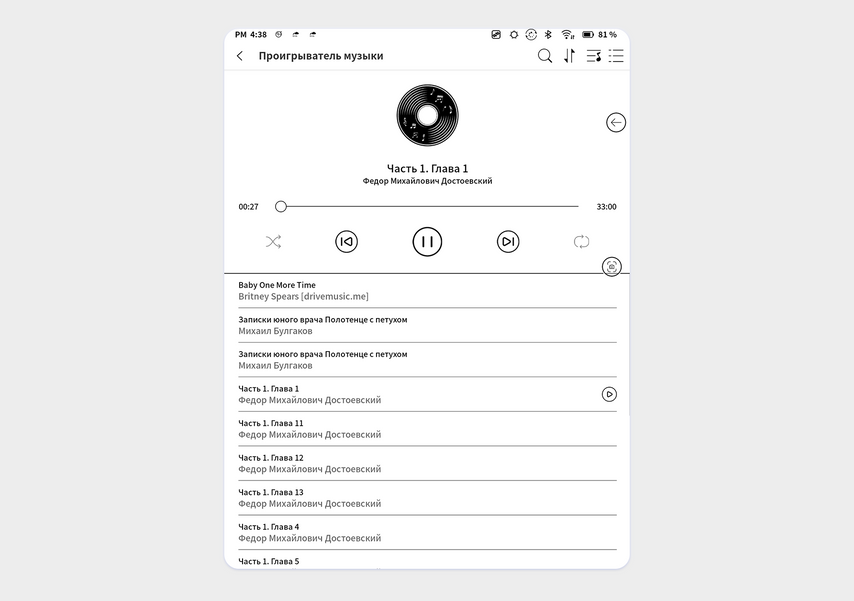
Плеер позволяет перемотать запись, поставить на паузу, включить воспроизведение аудио в случайном порядке и повтор текущей композиции — как в обычном плеере в смартфоне
Во время прослушивания заметила одну особенность: читалка может перейти в спящий режим через 15, 30, 60 минут или несколько часов бездействия (когда не касаешься экрана) — время можно выставить в настройках. Если слушать аудиокнигу, то воспроизведение остановится сразу, как только гаджет отключится. Чтобы этого не было, нужно выставить режим бездействия (в настройках выбрать «Никогда»), но так экран всё время активен, и батарея разряжается быстрее.
Заметки. Одна из классных функций, которая есть в ONYX BOOX Air 2, — возможность делать заметки прямо в тексте и рисовать, как на графическом планшете. Для этого под экраном E-Ink Carta расположен дополнительный слой от Wacom — производителя графических планшетов. Слой распознает 4096 уровней нажатия пера: этот показатель отвечает за то, насколько точно получится рисовать линии той толщины и прозрачности, как задумано.
Функция рисования в тексте пригодится тем, кто много работает с техническими документами или привык делать пометки и записи по ходу чтения. Чтобы нарисовать или написать, нужно тапнуть на середину экрана. Откроется меню с инструментами: перо, кисть, ручка, карандаш, маркер, ластик. Можно выбрать и цвет, но в книге отображается только черный разной интенсивности. А сами цвета в палитре подписаны.
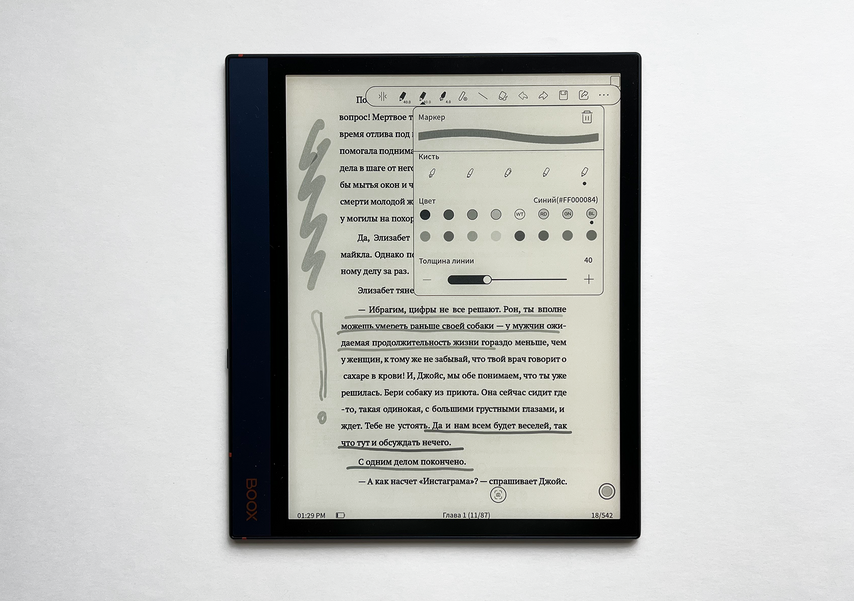
Так режим рисования выглядит непосредственно в читалке
Увидеть цвета заметок вы сможете, если, например, скинете файл книги на ноутбук.
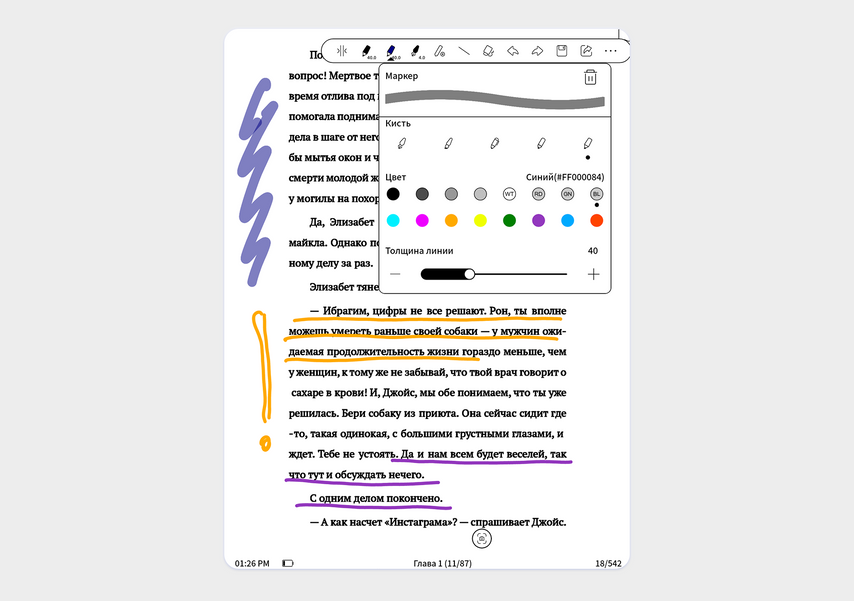
Цветными заметки станут только после экспорта на ноутбук или другое устройство
Для рисунков и отдельных заметок есть вкладка «Заметка». Здесь доступны те же инструменты, о которых шла речь выше, а еще можно добавлять к файлу аудиозаписи и изображения, делать несколько слоев и страниц.
Основные функции рисования в ONYX BOOX Air 2 похожи на те, что есть в специальных приложениях, например Sketchbook. Но для постоянного и профессионального рисования читалка все-таки не подходит: нельзя сразу увидеть цвет, есть ограничения по масштабированию.
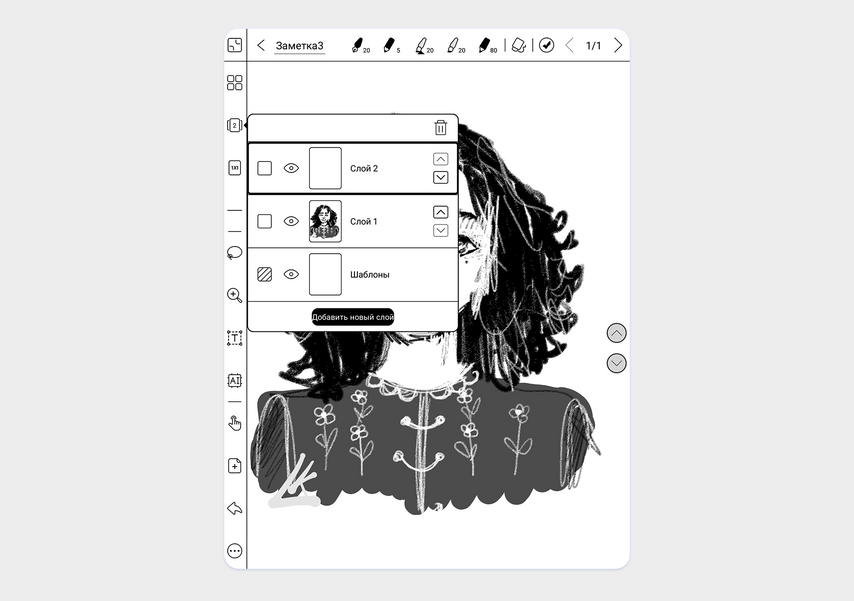
В ридере удобно делать наброски рисунков или создавать простые работы
Видео, соцсети, интернет. В ONYX BOOX Note Air 2 установлен модуль Wi-Fi стандарта 802.11 a/b/g/n. По нему данные передаются со скоростью от 11 до 600 Мбит/с. Также за скорость работы ONYX BOOX Note Air 2 отвечают 4 ГБ оперативной памяти и процессор Snapdragon 662. Такой же установлен и в смартфонах типа Honor 50 Lite или Xiaomi Redmi 9T.
В ридере с такими характеристиками можно делать всё то же самое, что и на планшете. Например, я искала учебники и лучшую чебуречную в Москве, смотрела видео на YouTube, скачивала музыку и общалась во ВКонтакте. У меня хорошее интернет-соединение, поэтому страницы браузера открывались так же быстро, как в планшете Huawei, и гораздо быстрее, чем в книге PocketBook 740. На скачивание книг, изображений и аудиофайлов уходило две-три секунды.
В целом ONYX BOOX Note Air 2 можно использовать для серфинга, если другого устройства рядом нет и вас не смущает черно-белое изображение. Я бы использовала ридер для этих целей только в крайнем случае, например если завис планшет и нужно срочно ответить на сообщение в соцсети.
Приложения. В ONYX BOOX Note Air установлен Google Play, поэтому на читалку можно скачивать любые приложения и игры. Для примера скачала Tusk, трекер задач и привычек. Весь процесс выглядит так же, как на смартфоне или планшете: нужно найти приложение, нажать «Установить» и дождаться, пока оно загрузится на читалку.
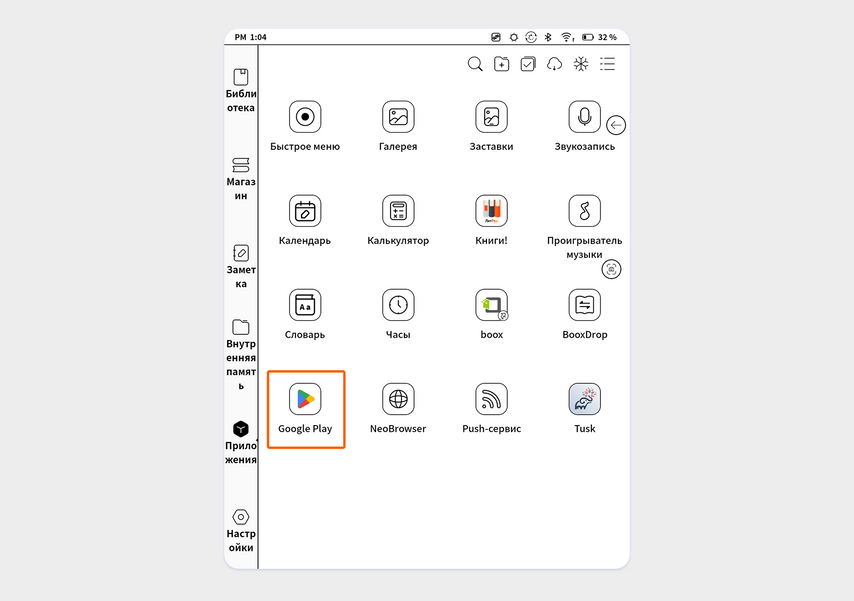
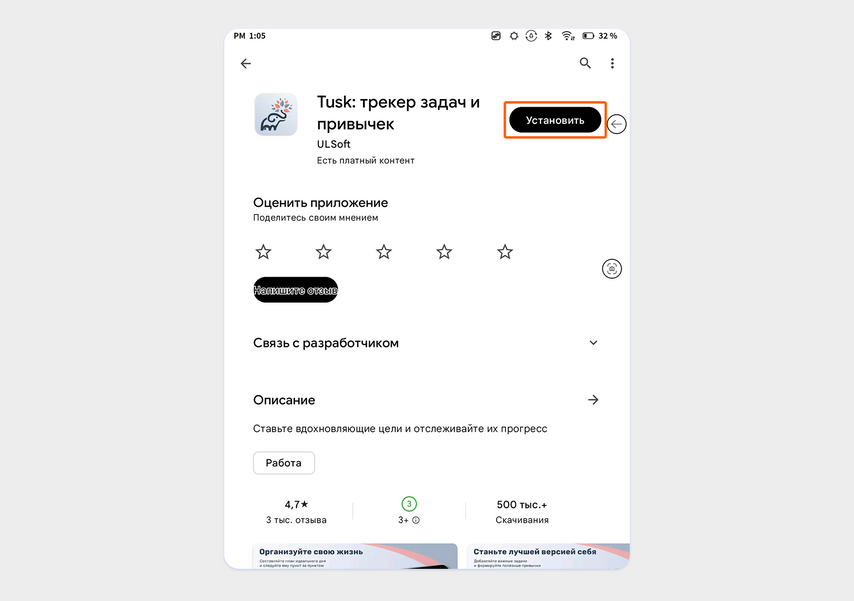

В «Приложениях» открыла Google Play
Для сравнения я скачала это же приложение на гаджет от Huawei. Никаких отличий в интерфейсе нет, но в читалке черно-белое изображение, а в планшете — цветное.
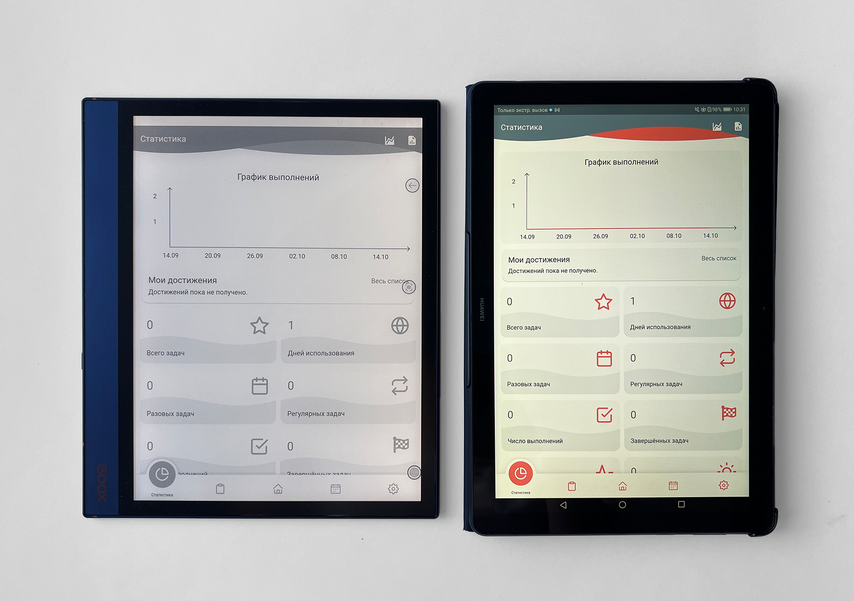
Слева — приложение Tusk в книжке, справа — в планшете. Интерфейс одинаковый, разница только в цвете
Время работы: от 13 часов до 7 дней
У ONYX BOOX Note Air 2 аккумулятор емкостью 3000 мА·ч. Этого хватит на 10 000 перелистываний страниц, но только в том случае, если выключены Wi-Fi и Bluetooth, выставлена минимальная яркость, а читалка работает в формате книги.
В один из тестовых дней я использовала книгу по максимуму: четыре часа читала, час серфила в интернете и скачивала книги через Wi-Fi, два часа рисовала, а всё остальное время слушала аудиокнигу. При таком режиме книга разрядилась со 100% до 4% за 13 часов. А когда делала всё то же самое, но по три-четыре часа в день, аккумулятора хватило на семь дней. Также проверила, сколько нужно на полную зарядку: примерно 2 часа 50 минут.
Брать, не брать?
Еще раз пройдусь по главным особенностям ONYX BOOX Note Air 2:
- Внешний вид и размер. Тонкий, гладкий и тяжелый корпус, поэтому книгу неудобно держать одной рукой.
- Варианты подключения. Можно подключать к ПК, наушникам, колонке, смартфону.
- Сколько и какие файлы можно загрузить. Поддерживает файлы всех популярных форматов для книг, просмотра изображений и видео, прослушивания аудио. Можно загрузить до 9000 книг.
- Экран. Есть стекло для защиты от царапин. За месяц использования никаких повреждений не появилось.
- Интерфейс. Много разных меню: основное с шестью разделами и дополнительное с быстрыми настройками. Плюс — есть кнопка быстрого доступа.
- Режим чтения. Много настроек шрифтов и вида страниц: можно менять толщину и интенсивность цвета, делать отступы между словами и строками. В PDF-файлах настройки ограничены. Выбирать вид шрифта, например вместо Arial — Coming Soon, можно только в книгах на латинице.
- Подсветка. Два вида подсветки — теплого и холодного оттенков, но нет «умного» режима.
- Режим аудио. Проигрыватель отключается при переходе книги в спящий режим.
- Режим рисования и заметок. Удобно для любителей, но не подходит для профессионального рисования.
- Серфинг в интернете. При хорошем Wi-Fi-соединении страницы в браузере открываются быстро, как в планшете или смартфоне, файлы скачиваются за две-три секунды.
- Скачивание приложений. Есть Google Play, можно установить привычные приложения и игры.
- Время работы. При использовании по два-три часа в день держит зарядку до недели. При непрерывной работе аккумулятор садится за 13 часов.
За две недели использования я поняла, что этот гаджет — все-таки больше электронная книга, чем планшет. Вот кому он может пригодиться:
- тем, кто много работает с графиками, схемами или привык делать записи в текстах — с функцией рисования удобно делать заметки в любых документах, создавать эскизы;
- тем, у кого вообще нет планшета, но бывает нужен большой экран, — в книге можно смотреть видео на YouTube, установить приложения соцсетей из Google Play;
- тем, кто привык и читать, и слушать книги или музыку — в ридере есть аудиоплеер, так что не придется переключаться между устройствами.
Всё же я ищу электронную книгу только для чтения, так что большинство функций ONYX BOOX Note Air 2 для меня избыточны. Присмотрюсь к другим моделям: PocketBook 740 Pro и ONYX BOOX Edison.